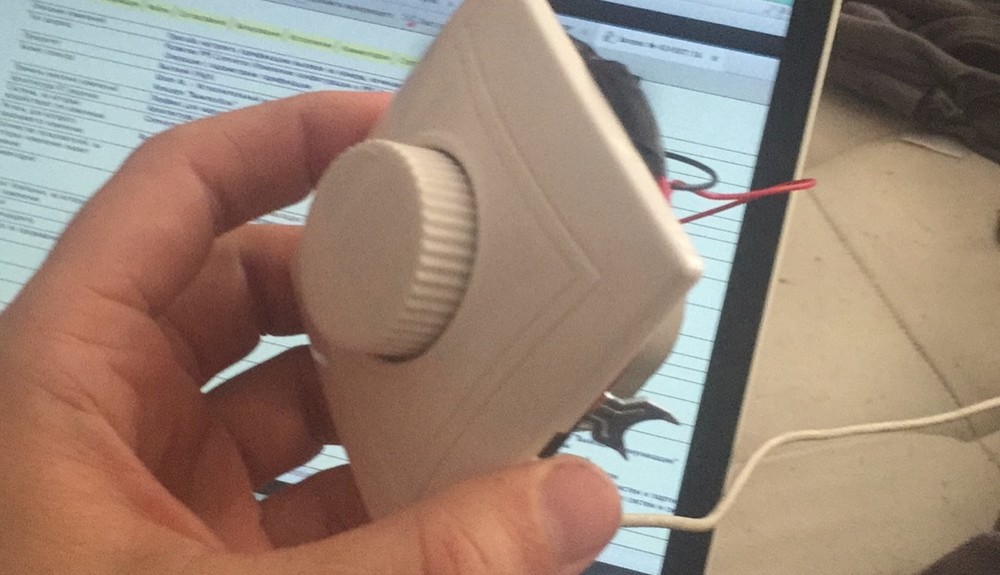- Wifi диммер своими руками
- Sonoff DIY D1: Wi-Fi-реле света с функцией диммера для круглого подрозетника
- Содержание
- Где купить ?
- Параметры
- Поставка
- Пульт
- Разборка
- Схема подключения
- Подключение и работа пульта ДУ
- Ewelink
- Home Assistant
- Видео версия обзора
- Zigbee-диммер Moes: делаем освещение умным (Tuya Smart, интеграция в Home Assistant)
- Содержание
- Параметры
- Внешний вид
- Разборка
- Подключение
- Tuya Smart
- Автоматизации
- Google Home
- Тестирование
- Home Assistant
- Zigbee2mqtt
- Видео версия обзора
- Вывод
Wifi диммер своими руками
Проектируя свое жилище, я долго и безуспешно пытался найти диммер для регулировки освещения с интуитивно понятной вращающейся ручкой, но управляемый при этом со стороны Умного дома
Нашел массу неплохих компромиссов.
На момент публикации статьи, закупленные мной диммеры пропали с Алиэкспресса, но я нашел китайского производителя по лейблу на печатной плате устройства. Привожу ссылку на их аскетичный сайт. На вопросы по e-mail отвечают охотно, прислали даже куцую документацию.
Двух и, соответственно, четырехканальные диммеры, управляемые клавишными выключателями типа «кнопка»
Одновременно с этим, управляются централизованно посредством простого и стандартного интерфейса Modbus, соответственно, довольно легко были проинтегрированы с Arduino — контроллером
Но с вращающейся ручкой — нет
Пришлось сделать это устройство самостоятельно
Смонтировано в корпусе от обычного диммера
Вместо переменного резистора использован Rotary-encoder
Контроллер, выполненный на ESP8266, подключается по интерфейсу MQTT к MQTT брокеру mosqutto и может как получать команды на изменение уровня освещения так и транслировать команды другим устройствам
Софт выложил на GitHub
Схему нарисовал тут:
В начале скетча задаются номера пинов к которым подключается RotaryEncoder, оптопара тиристора и оптопара датчика перехода фазы через ноль.
Также, надо установить свои параметры вайфая
Если есть заинтересованность — пишите комментарии
Источник
Sonoff DIY D1: Wi-Fi-реле света с функцией диммера для круглого подрозетника
Сегодня мы с вам рассмотрим удобный и простой вариант создания смарт освещения, при помощи управляемого реле Sonoff D1, которое предназначено для установки в стандартный круглый подрозетник, и кроме включения и выключения, умеет регулировать яркость.
Содержание
Где купить ?
Официальный магазин itead.cc — цена на дату публикации $10.99 реле, $19.79 комплект с пультом ДУ
Официальный магазин Aliexpress — цена на дату публикации $10.99 реле, $19.99 комплект с пультом ДУ
Параметры
- Модель — Sonoff DIY D1
- Максимальный ток — 1 А
- Рабочее напряжение — 100-240 В
- Мощность ламп накаливания — до 200 Ватт
- Мощность LED ламп — до 150 Ватт
- Интерфейсы: wi-fi 2,4 GHz и RF 433 MHz для пульта ДУ
Рекомендовано приобретать комплект с пультом ДУ, так как других вариантов ручного управления у реле не предусмотрено.

Поставка
Я заказал полный комплект — реле, пульт ДУ и настенный держатель для пульта. Если реле устанавливать в подрозетник — то выключатель поверх него уже не поставишь. Чтобы его закрыть — нужно брать пульт с держателем.

Реле поставляется в привычной для DIY серии устройств коробке зеленого цвета. Кроме схематического изображения реле, на коробке присутствуют логотипы Google Assistant и Amazon Alexa
Так как все устройства можно приобретать по отдельности — у каждого своя собственная упаковка.

Пульт
Пульт — универсальный, кто помнит мой обзор двухканального реле SONOFF iFan03 — точно такой же шел в комплекте с ним.

Батарейка в комплекте, для того чтобы она не разряжалась в дороге — установлен предохранитель. В центре корпуса — магнит, он нужен для установки пульта в держателе.

В комплекте с пультом идет мультиязычная инструкция, на русском в том числе. Но в ней имеется неточность насчет кнопок включения и выключения — они находятся в верхнем ряду.
Корректно — левая верхняя кнопка отвечает за включение, правая — за выключение. Под ними 4 кнопки управления яркостью — как ступенчато так и плавно, и две нижние кнопки — сброс радио подключения и перевод реле в режим синхронизации
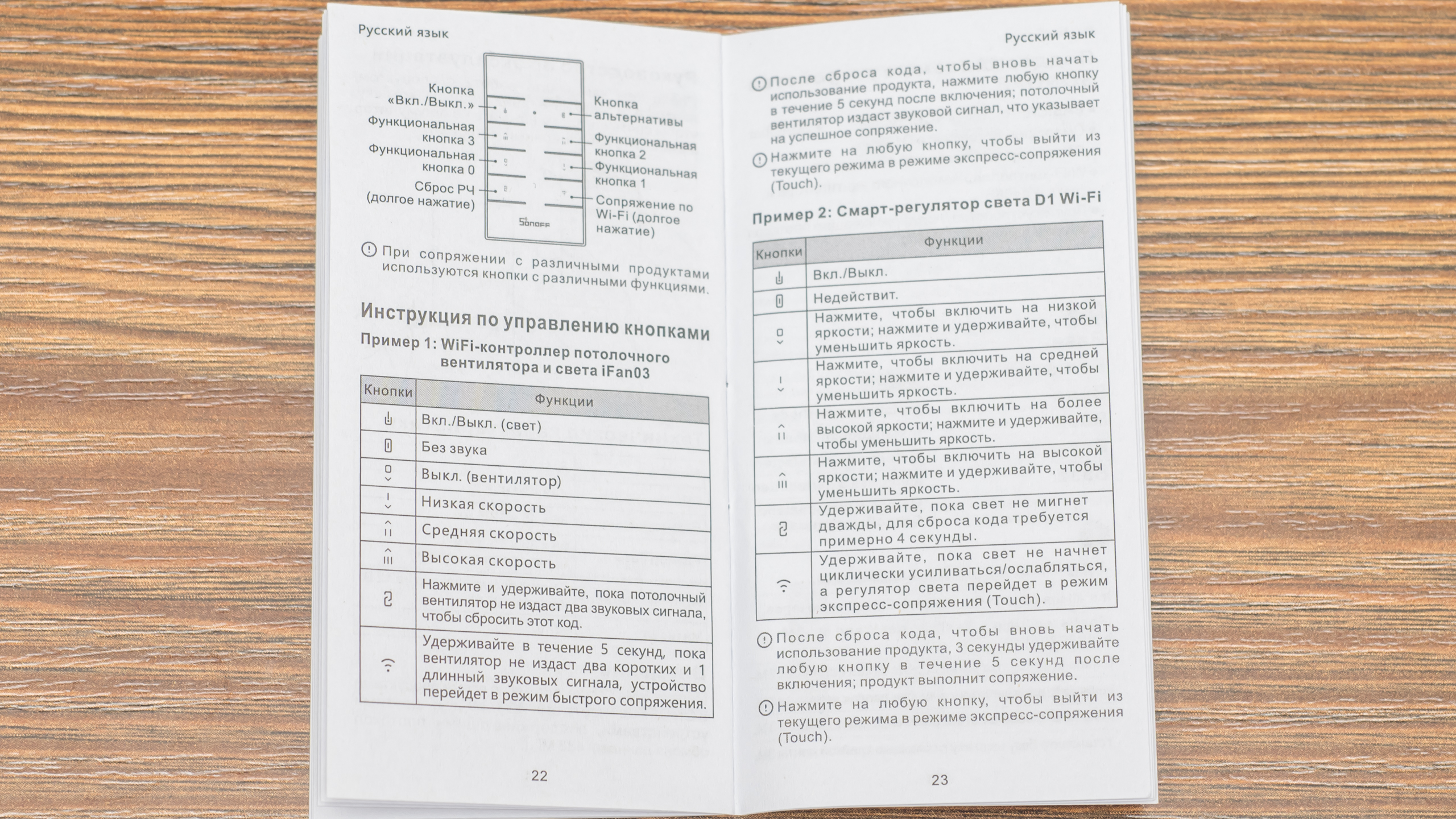
Держатель — предназначен для хранения пульта на стене, он же закрывает подрозетник с реле. Крепить его можно как и при помощи винтов — стандартно как обычные розетки и выключатели. Также его можно крепить при помощи комплектного скотча. Сзади находится магнит для удержания пульта
Реле собрано в пластиковом корпусе, верхняя и нижняя часть которого закруглены, повторяя собой форму стакана подрозетника.
Здесь не предусмотрено вариантов ручного управления, более того нет даже кнопки сопряжения и какого либо светоиндикатора.
Контактные крепления находятся сзади, провода входят перпендикулярно корпусу, что очень удобно при установке в подрозетник. Для работы реле обязательно нужна нулевая линия, что большая редкость для освещения, обычно ноль подводят прямо к светильнику.

В стандартный круглый подрозетник реле входит просто идеально. Форма корпуса прекрасно совпадает с внутренним пространством стакана.
Правда это не сильно поможет если в нем не будет нулевой линии, но остается вариант расположения реле прямо в основании светильника, благо многие имеют для этого достаточное пространство.
Разборка
Если разбрка не носит деструктивного характера я ее провожу, для того чтобы посмотреть на внутренний мир устройства

Реле собрано на бутерброде из двух плат. Сзади находится силовая часть, перфорация на корпусе совпадает с радиатором охлаждения

Управляющая и силовая часть соединены между собой при помощи 8 контактного разъема. Все контакты маркированы.

Контакты достаточно массивные, даже при том, что реле не предусматривает больших нагрузок. На чипе можно разглядеть маркировку ESP8285.

Конструкция на вид довольно хлипкая, но спасает ситуацию то, что все находится в крепко свинченном корпусе, который устанавливается в стену стационарно и не подвержен тряске и вибрациям.

Схема подключения
Схема подключения простая — на реле нужно подать нулевую линию и фазу. Нулевая линия — общая со светильником, а фазой управляет реле.
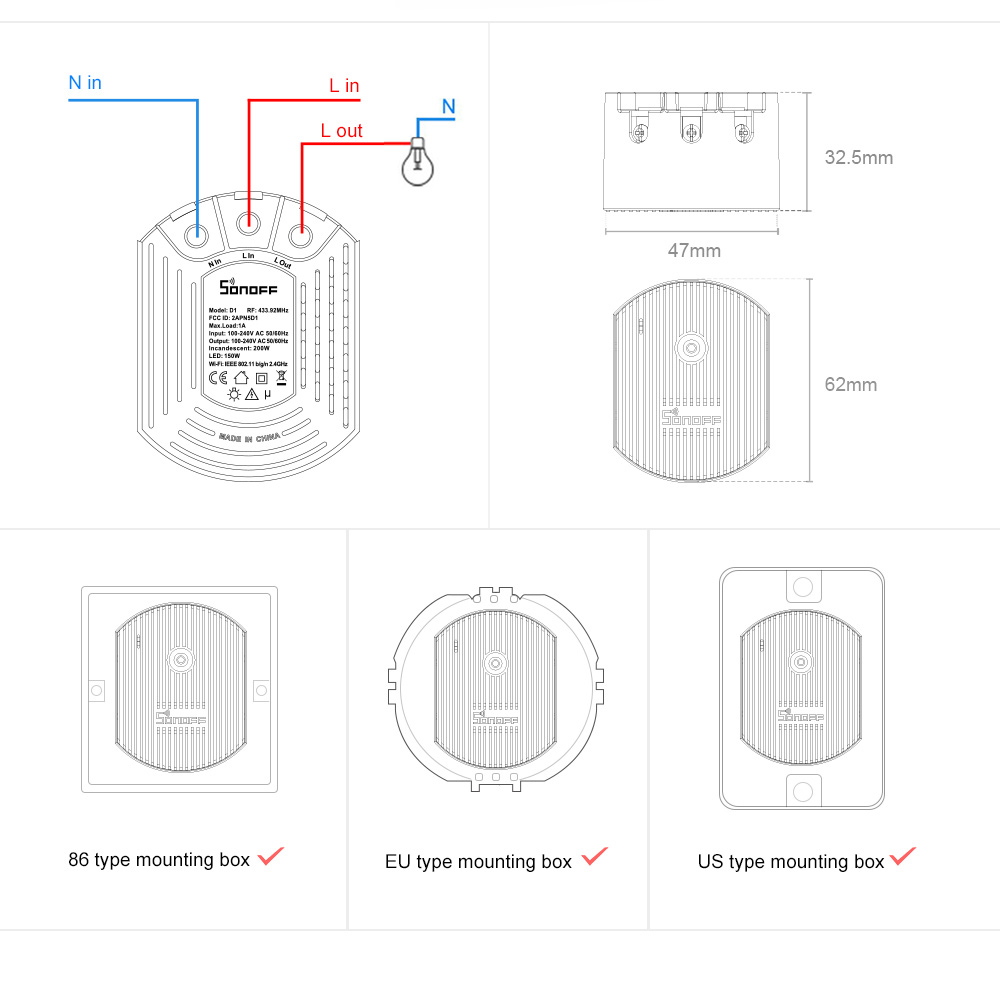
Вот живое подключение. Синяя часть контактора — ноль, два провода — один на реле, второй на лампочку. Красная часть — фаза, один провод к реле. Фазовый провод лампочки подключен к выходу реле. Рекомендую точно определить фазу и ноль, это гарантирует корректную работу.
Подключение и работа пульта ДУ
После включения питания на реле — зажимаем любую кнопку на пульте до звукового сигнала. После этого проверяем работу. Полностью процесс смотрим в видеоверсии обзора
Левая верхняя кнопка включает питание, правая — отключает. 4 кнопки под ними регулируют яркость — по короткому нажатию — минимум 40% 60% и максимум, при удерживании верхние кнопки плавно повышают, нижние плавно понижают яркость.
Полностью процесс смотрим в видеоверсии обзора

Ewelink
Для подключения используется родное приложение Ewelink. Нажимаем на +, выбираем верхний режим быстрого сопряжения, и вводим параметры сети
Реле переходит в режим сопряжения автоматически после включения. Индикатором реле служит подключенный светильник, кнопка сопряжение wi-fi — нижняя правая на пульте. Полностью процесс смотрим в видеоверсии обзора
Через некоторое время мастер подключение обнаруживает новое устройство. Предлагает его назвать и после этого новое реле появляется в общем списке. Причем сразу отсюда доступно не только кнопка включения но и регулировка яркости.
Плагин несколько отличается от обычных реле — главным образом наличием ползунка регулировки яркости. Под ним в процентах пишется текущий режим.
В плагине имеется возможность создать расписание для включения и выключения реле — и однократно и периодически. Можно задать таймер для включения или отключения. Есть 4 предустановленных режима яркости.
В настройках можно диапазон регулировки яркости — чем левее ползунок, тем в больших пределах будет регулироваться яркость. Здесь же задается режим реле при подаче питания, всегда включено, выключено или запомнить последний режим.
Как работает вариант включения с восстановлением последнего состояния смотрим в видеоверсии обзора
Скорость работы приложения, все практически в онлайне, при этом это режим работы через облако. Ewelink работает отлично, за все годы моего с ним знакомства.
Полностью процесс смотрим в видеоверсии обзора
Home Assistant
Для работы в Home Assistant — существует несколько способов. Я использую работу через облако, подробно о подключении я рассказал в обзоре Sonoff micro.

В этом случае реле определяется только как свич, без возможности регулировки яркости. Работает все быстро и, по опыту скажу — стабильно.
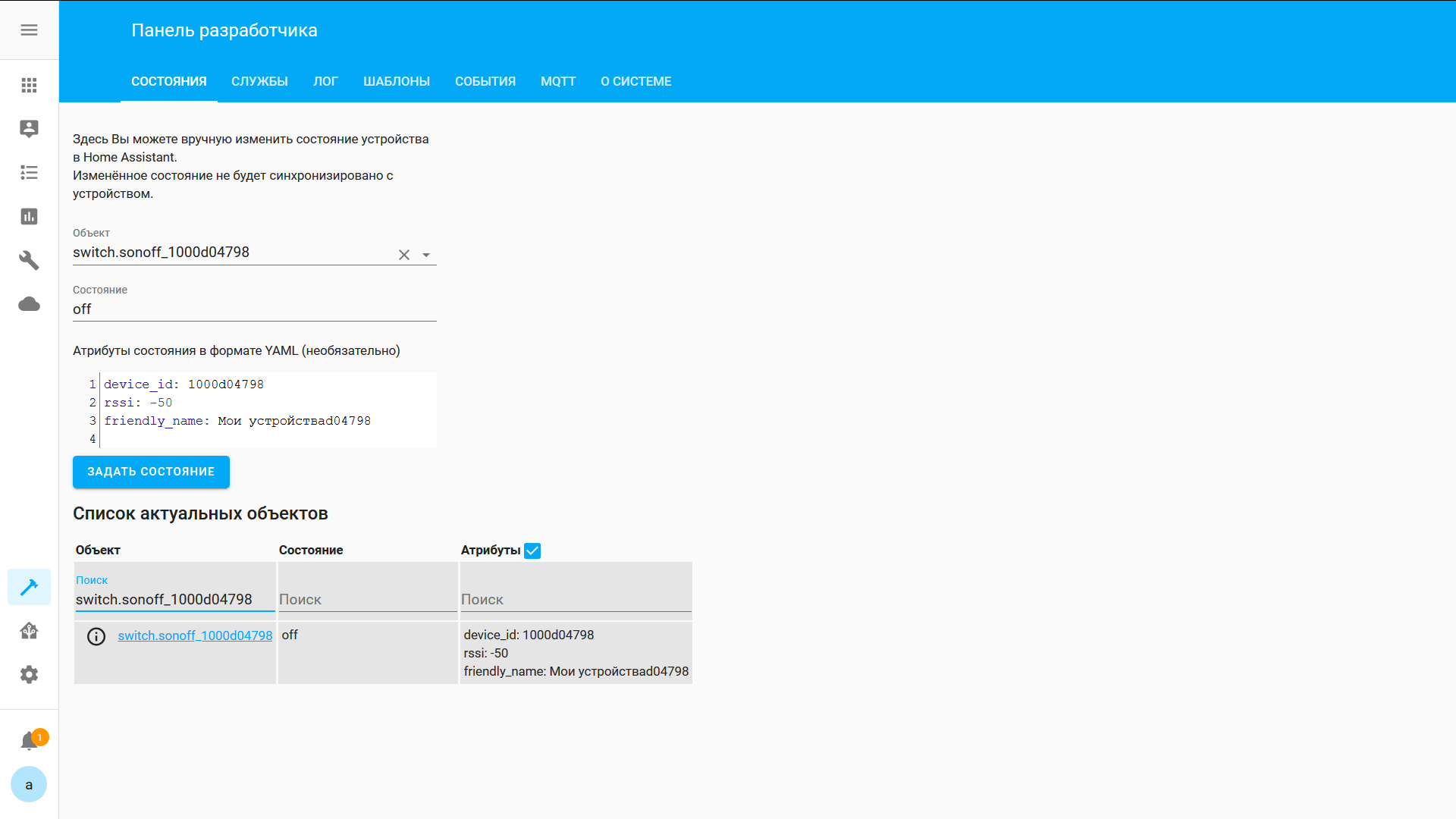
Видео версия обзора
Источник
Zigbee-диммер Moes: делаем освещение умным (Tuya Smart, интеграция в Home Assistant)
В этом обзоре мы с вами рассмотрим устройство, которое позволяет умному дому управлять обычным, не смарт освещением. Причем это будет не только банальное включение и выключение, но и регулировка яркости.
Герой обзора называется диммер или светорегулятор и это достаточно распространенный класс устройств, которые часто используют вместо выключателей. А наличие внешнего беспроводного интерфейса — позволяет включить его в систему умного дома.
Содержание
Купить на Aliexpress — цена на момент публикации $26.59
Параметры
- Производитель — MOES
- Экосистема — Tuya Smart
- Модель по классификации zigbee2mqtt — TS0601
- Тип устройства — TRIAC диммер
- Мощность нагрузки — 220 Ватт для LED или флуоресцентных ламп, 300 Ватт для ламп накаливания
- Потребляемая мощность в режиме ожидания: ≤ 0,5 Ватт
- Интерфейс — ZigBee
- Рабочая температура:-10 ℃-45 ℃
- Рабочая влажность:
Приступим к изучению содержимого — к слову сказать коробка весьма хлипенькая, но хорошая упаковка уберегла устройство от повреждений при пересылке.

В коробке, кроме диммера, еще нашлись — буклет с инструкцией, она кстати универсальная под эту и сенсорную модель и пакет с крепежом для подрозетника.

Инструкция на двух языках — английском и немецком. Тут нарисована схема подключения и порядок разборки устройства, для установки в подрозетник. Для подключения требуется наличие нулевой линии.
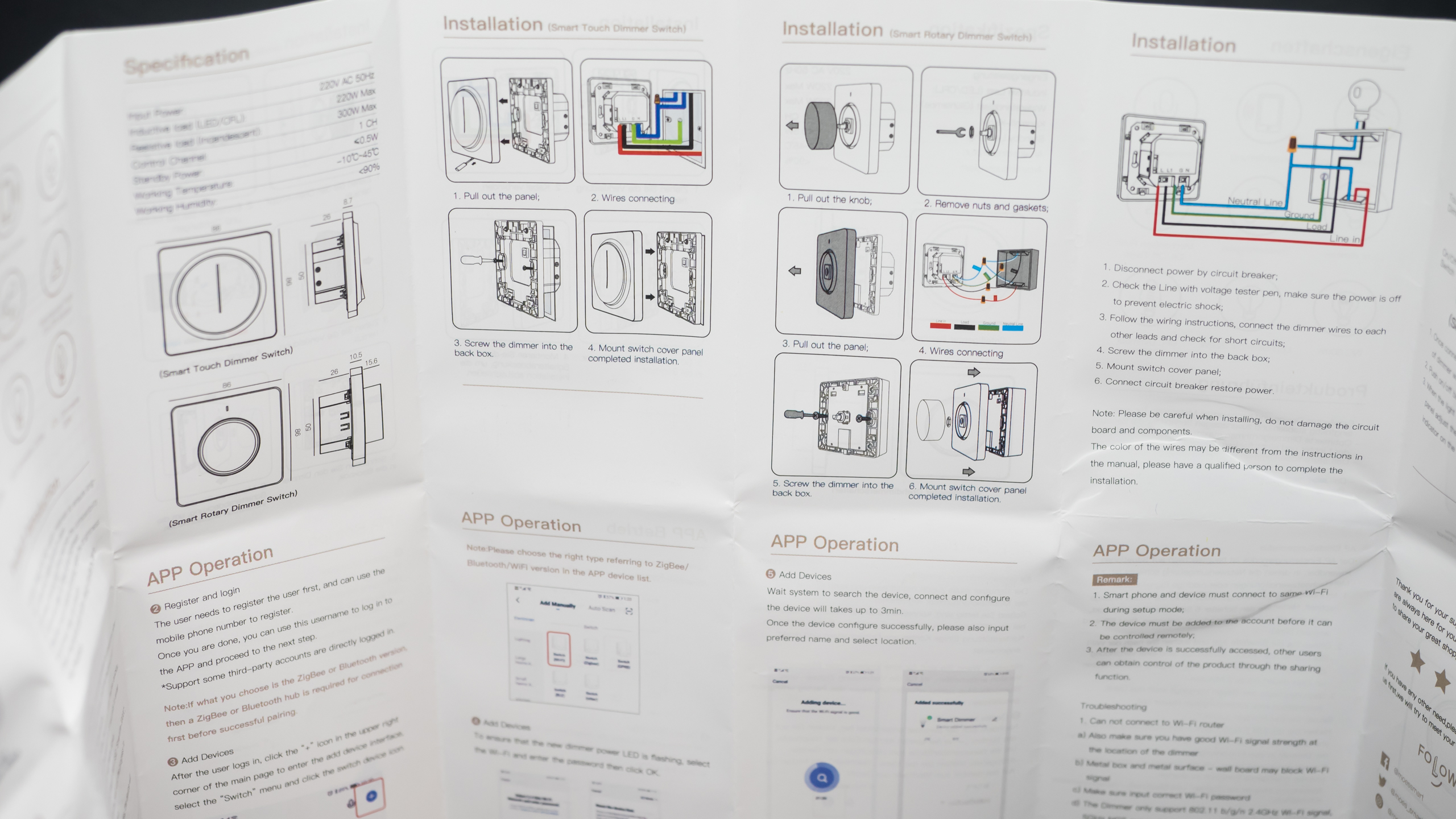
Внешний вид
Основная функция гаджета понятна по его внешнему виду — ничем особенным от обычного диммера он не отличается. В центре находится ручка — кнопка, нажатие на которую включает и выключает нагрузку, а поворот — регулирует яркость.

Хотя устройство предназначено для установки в квадратный подрозетник 86 х 86 мм — его задник достаточно компактный. На нем так же продублированы базовые параметры.

Глубина задника — 26 мм, плюс еще учитывайте место, необходимое для проводов. Толщина крышки устройства — чуть менее 9 мм

В принципе в стандартный круглый подрозетник устройство помещается без необходимости каких-либо переделок.

Но нужно учесть два фактора — первый, это размер внешней крышки, 86 х 86 мм, что может быть проблемой, если у вас в ряд установлено несколько устройств — например есть еще выключатель или розетка.

Второй — это крепление, так как те что есть на диммере не подойдут для штатных отверстий в подрозетнике, тут что-то придется колхозить — например сверлится прямо в стену.

А вот с квадратными подрозетниками проблем нет. У меня есть специальный тестовый стенд — как раз для проведения тестирования подобных устройств, который я и буду использовать далее.

Разборка
Для установки устройства необходимо сначала снять ручку — кнопку, для этого ее нужно просто потянуть на себя. Кстати у кого дома есть любопытные дети — имейте в виду, так как снимается она довольно просто

Далее снимаем крепежную гайку и шайбу с ротора потенциометра в центре. Тоже довольно просто — откручивается пальцами.

После этого снимается пластиковая крышка, под которой находится логическая часть диммера. Это хорошо в том плане — что zigbee модуль не утоплен в стену, что положительно сказывается на качестве сигнала.

Такая разборка уже достаточна для крепления устройства, сбоку находятся штатные крепления для квадратного подрозетника, в случае установки в круглый — можно крепить прямо к стене, используя отверстия по углам крышки.

Открутив 4 самореза по углам платы управления — ее можно аккуратно вынуть. Соединение с силовой частью — разъемное.

Вид с обратной стороны. Тут находится четырехконтактный соединительный разъем. Могу констатировать, что с внешней стороны все выглядит намного аккуратнее.

Это внутренняя, силовая часть. Она имеет соединение с металлической рамкой диммера.

Которая, кстати, еще и выполняет роль радиатора охлаждения — с одной и сторон — рамка имеет дополнительный отвод с винтовыми соединениями.

Если снять винты — внутри видны силовые элементы, а на винтах есть следы термопасты.

Дальнейшая разборка застопорилась, из за направленных в разные стороны защелок по углам и на одной из сторон платы. Я не сторонник деструктивной разборки, поэтому, боясь сломать, на этом и завершил.

Подключение
Для подключения тут имеется две пары контактов. Первая — это входящая и исходящая фаза, вторая — это заземление и нейтраль.

Подключаю фазный и нейтральный провод — этого достаточно для запуска устройства. Наличие нулевой линии избавляет от необходимости обязательного включения нагрузки.

Для удобства тестирования я подключу розетку. Нулевой провод тут общий — подключается в электросеть, а фаза — подключена к выходу L1 диммера. Заземление я не подключал.

Вот тоже самое я собираю в тестовом стенде из подрозетников. Тут я поступил еще проще — ноль от розетки соединил с нулем сети в разъеме диммера.

Готовый к работе стенд. Кстати обычная евророзетка нормально встала в квадратный подрозетник, правда без рамки, которая мешала ее закрепить. Но для тестов — этого достаточно.

Для перевода в режим сопряжения нужно удерживать кнопку диммера примерно 5 секунд — чтобы начал моргать светодиод
Tuya Smart
Логическую часть, традиционно начну с родного приложения управления — Tuya Smart. Так как диммер у нас — Zigbee, то нужен шлюз, я использую от того же производителя что и герой обзора, с Ethernet. Запускаем его плагин и запускаем добавление нового устройства.
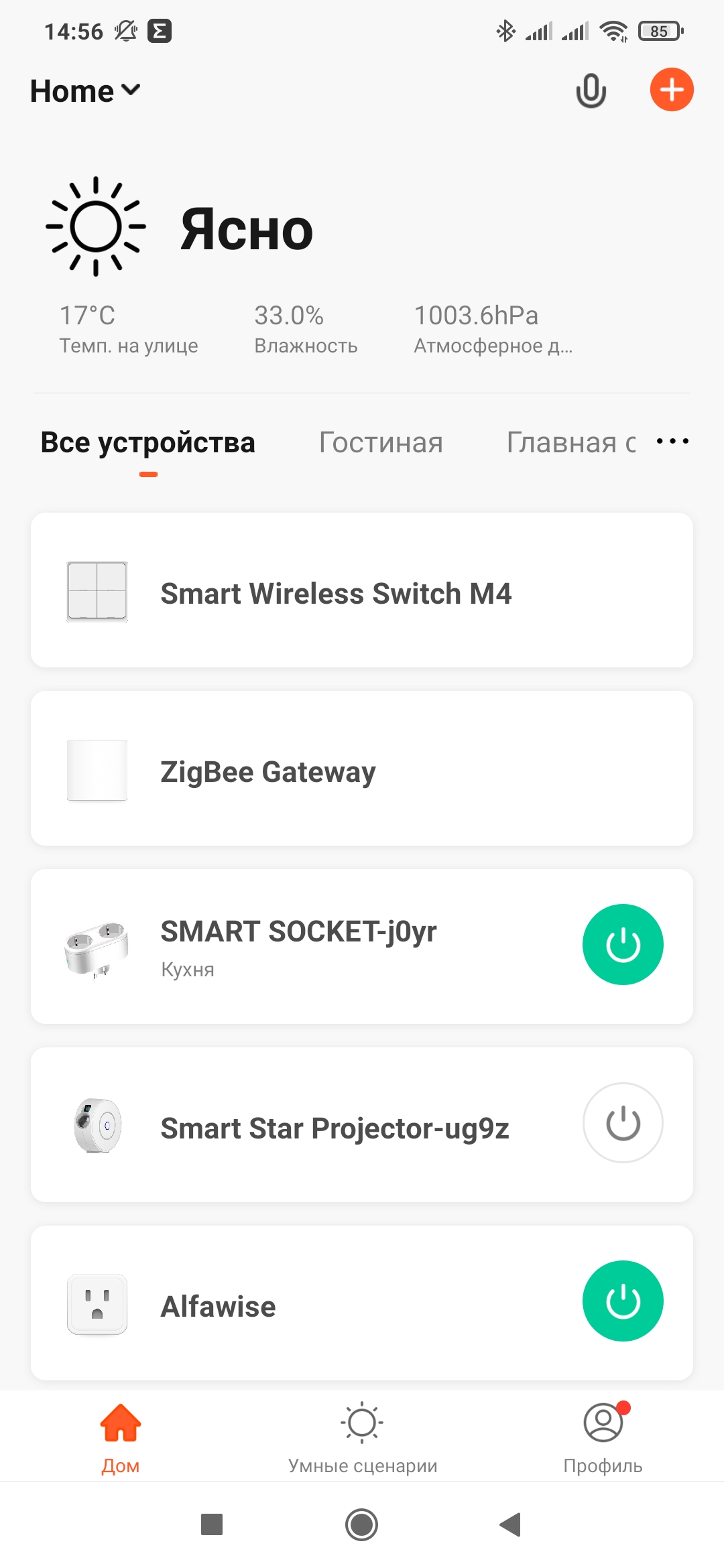
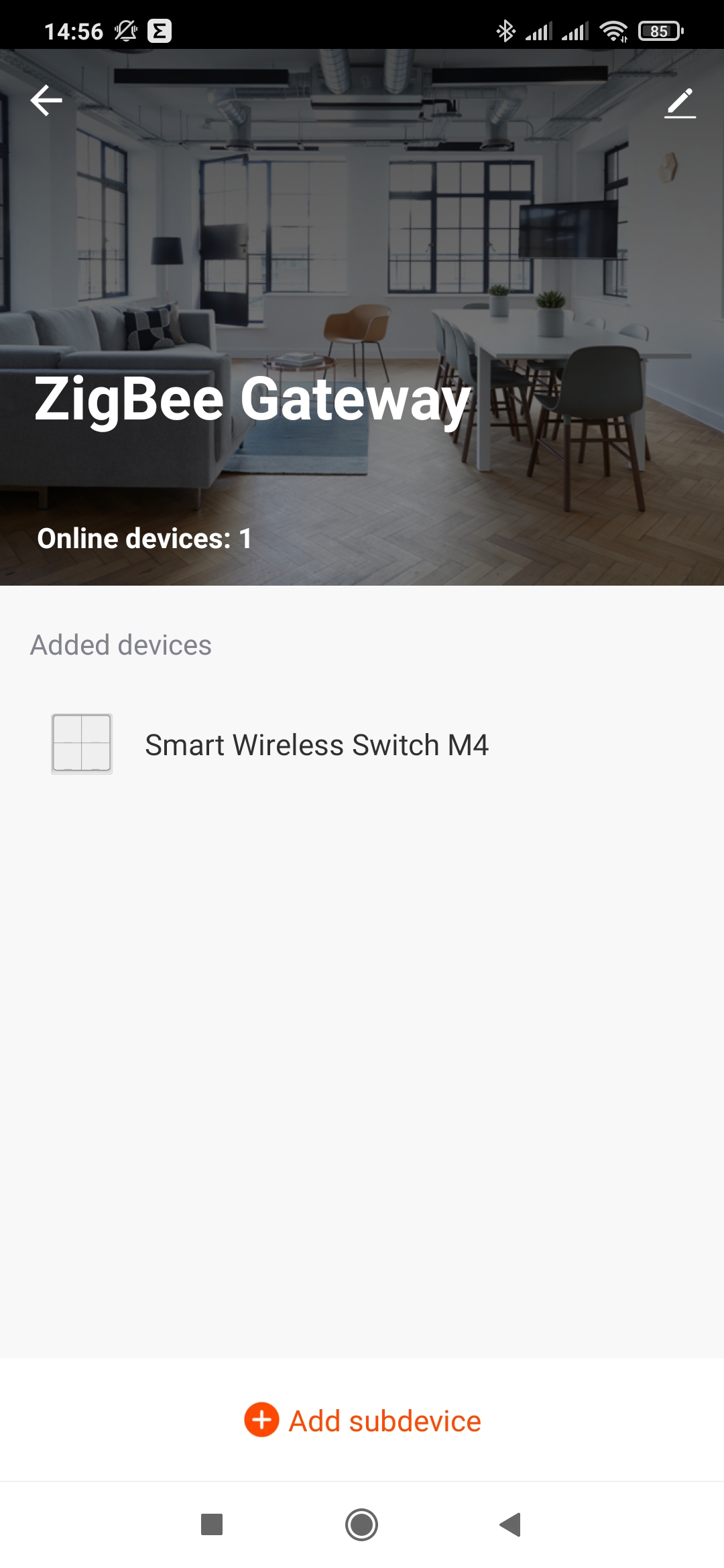

После этого, диммер переведенный в режим сопряжения, в течении примерно минуты, проходит опрос и подключается к шлюзу. Останется указать название и локацию и устройство появится в списке подключенных.
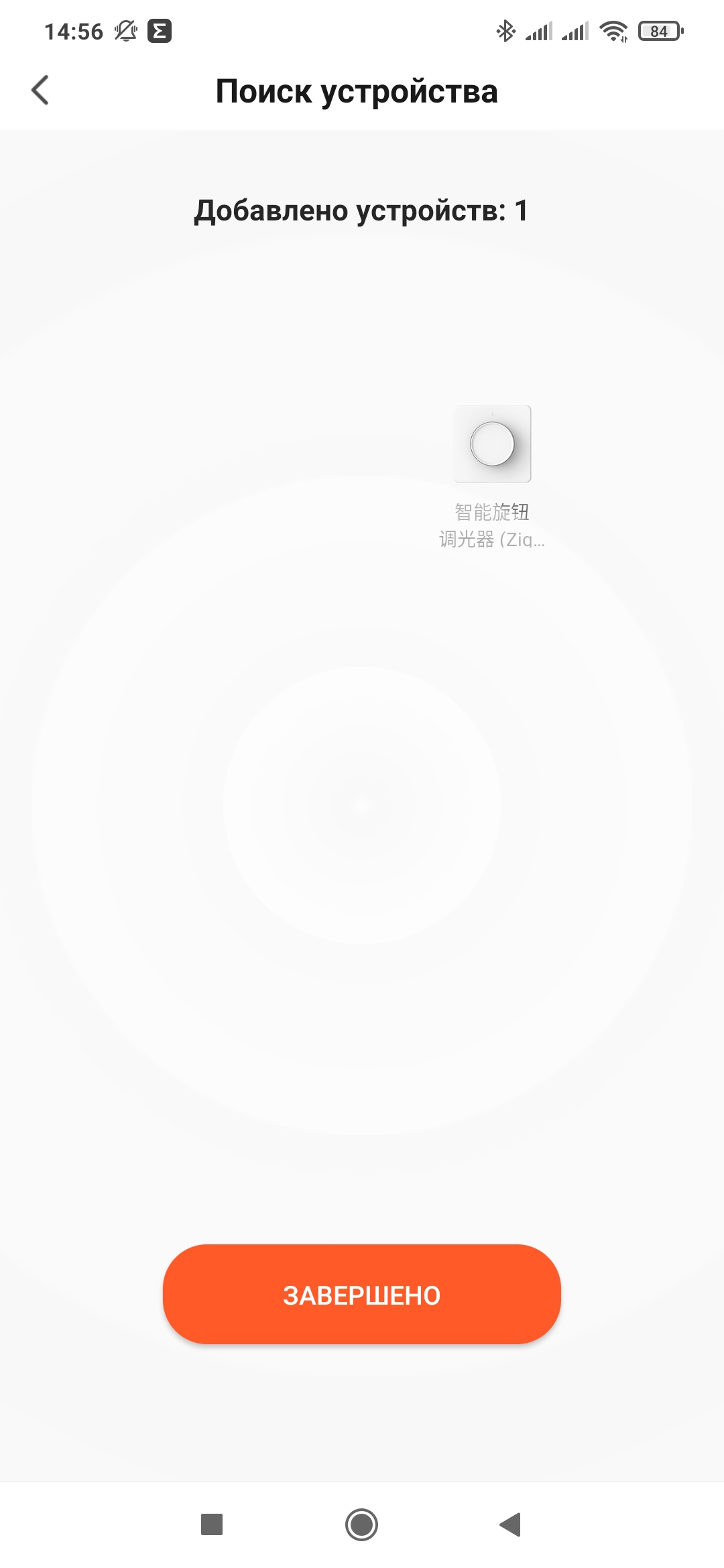
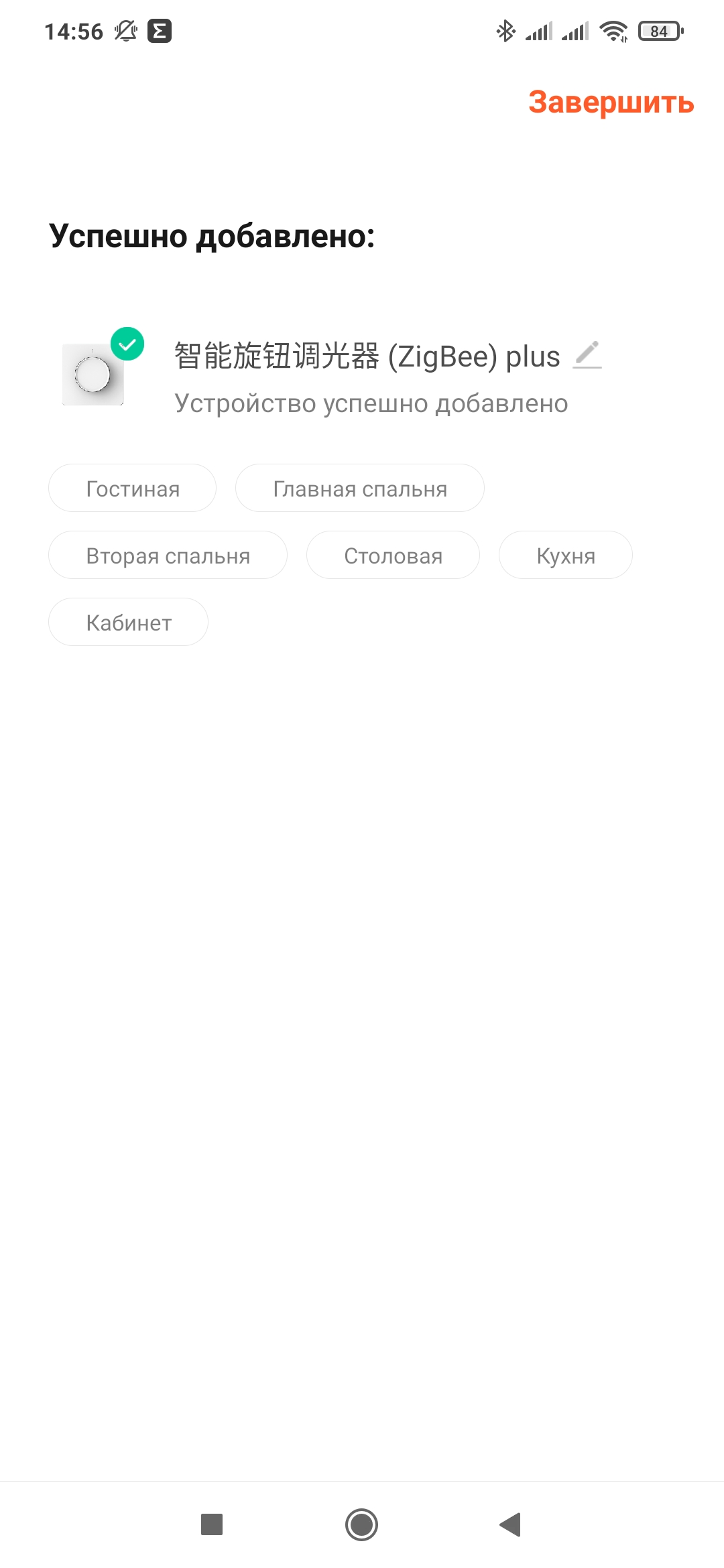

Текущее состояние — на уровне включено или выключено, видно и в общем списке устройств приложения Tuya Smart. Для полного управления — нужно перейти в его плагин.
Тут, дополнительно, имеется еще и шкала яркости, но для ее использования, ваш светильник должен поддерживать возможность диммирования. Эта опция есть не у всех ламп.
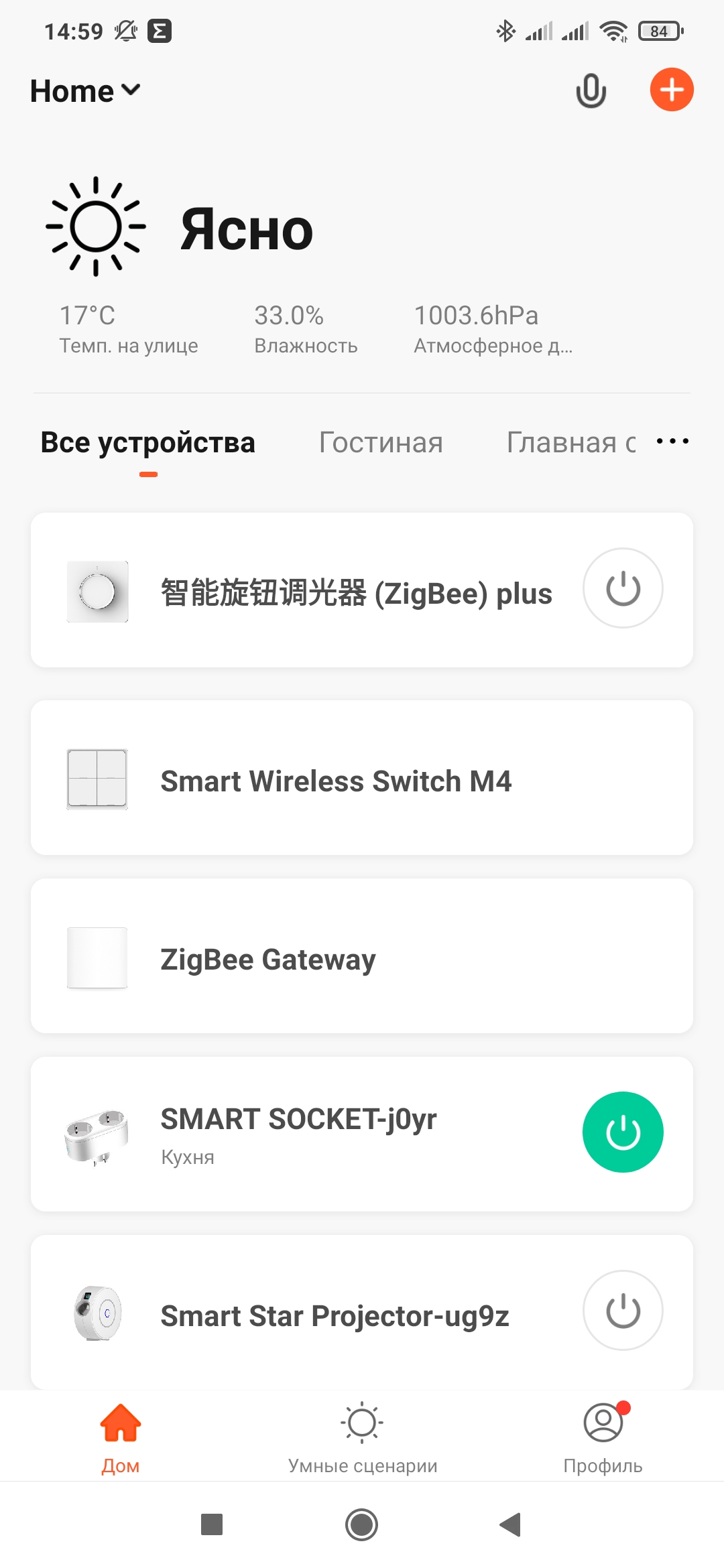
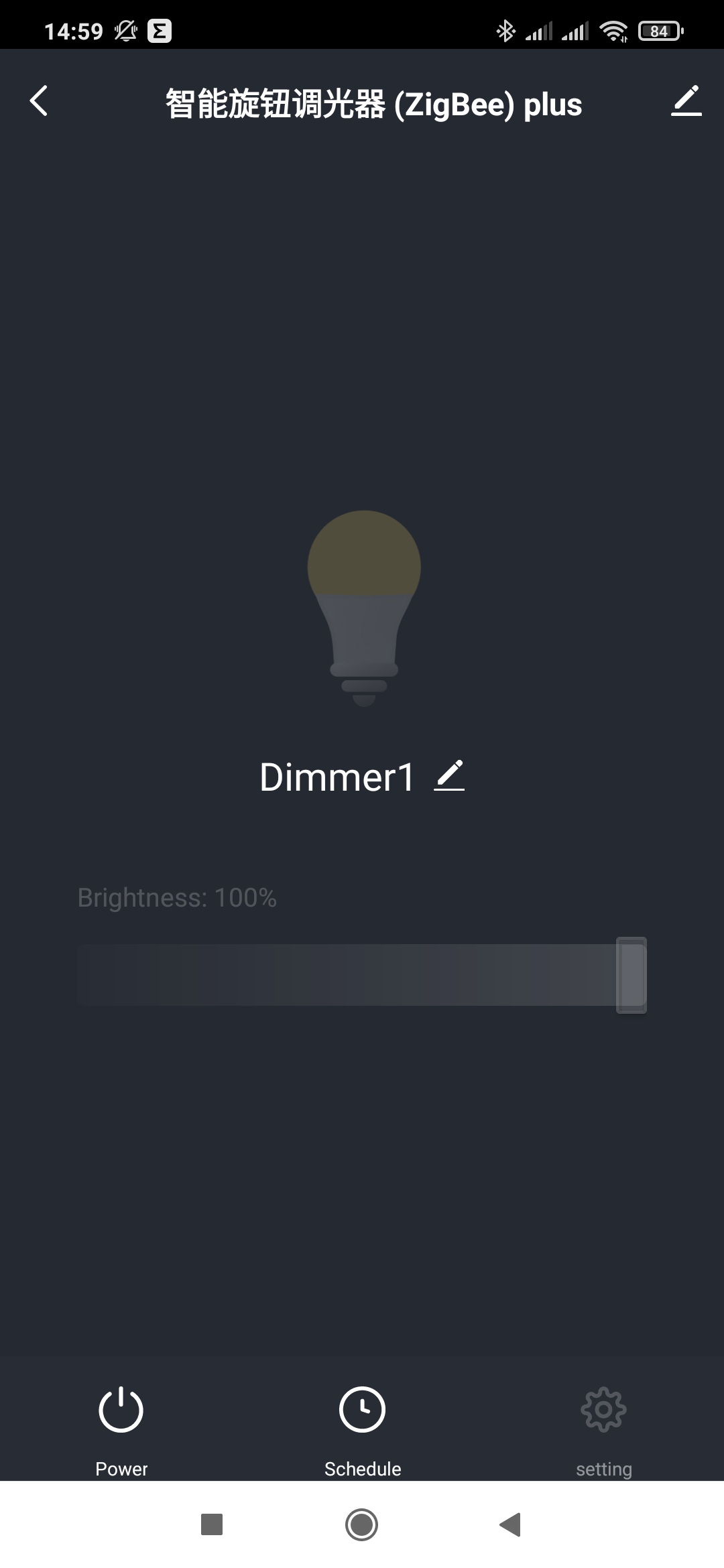
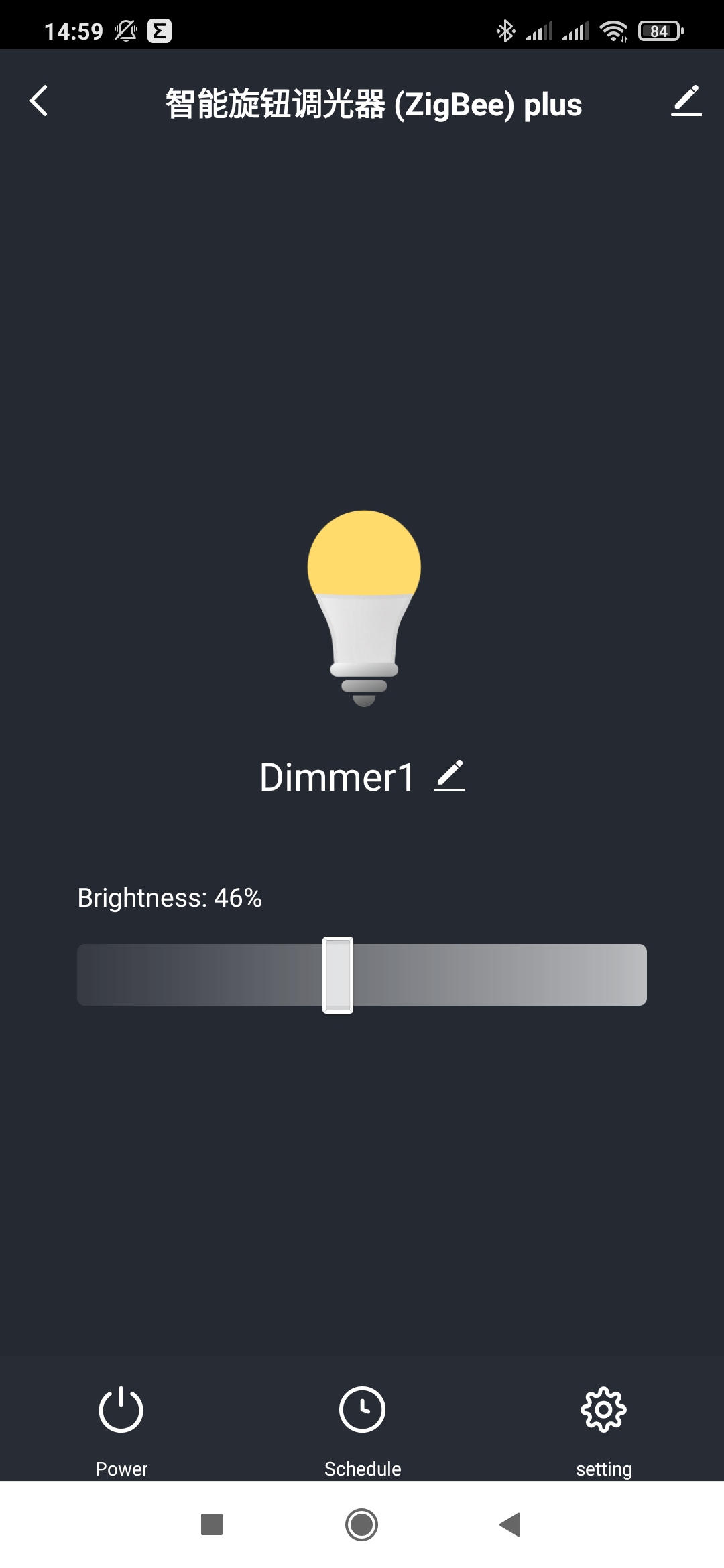
По аналогии с выключателями и розетками, тут имеется опция планировщика, который дает возможность отложенного управления по заданному времени и дням недели.
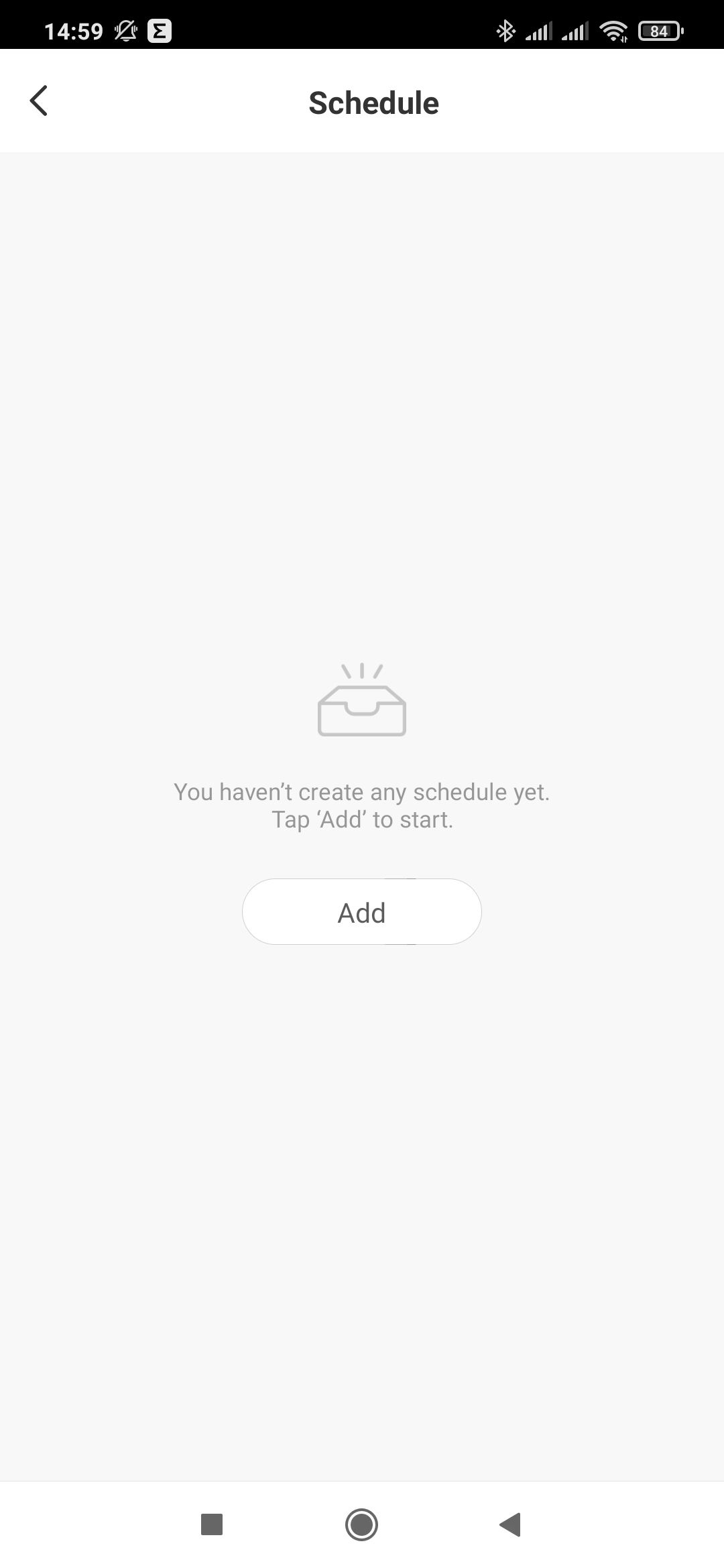
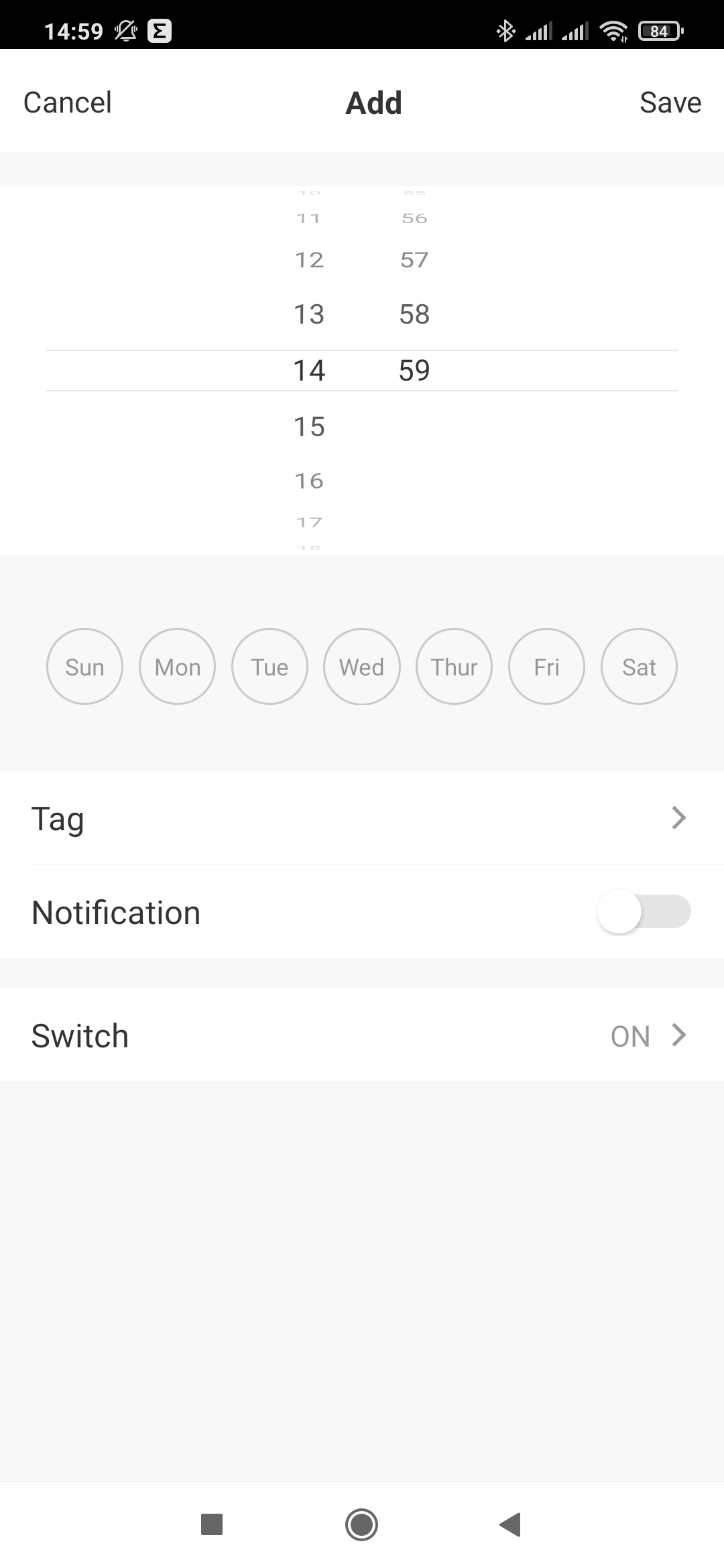
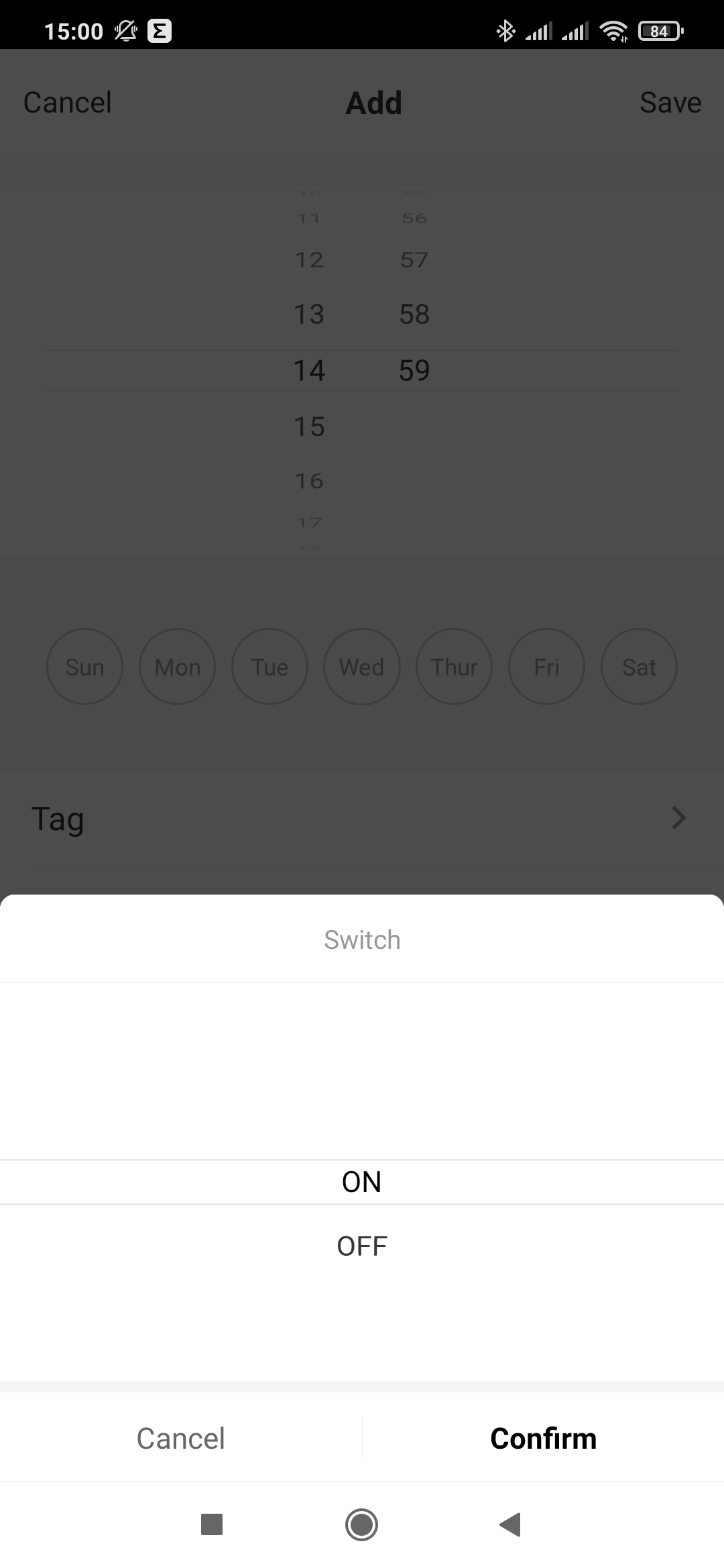
В настройках диммера есть несколько полезных опций. Например установка минимальной яркости — если вы не хотите сильно глушить свет, то можно установить свой минимальный порог, ниже которого опускаться не будет.
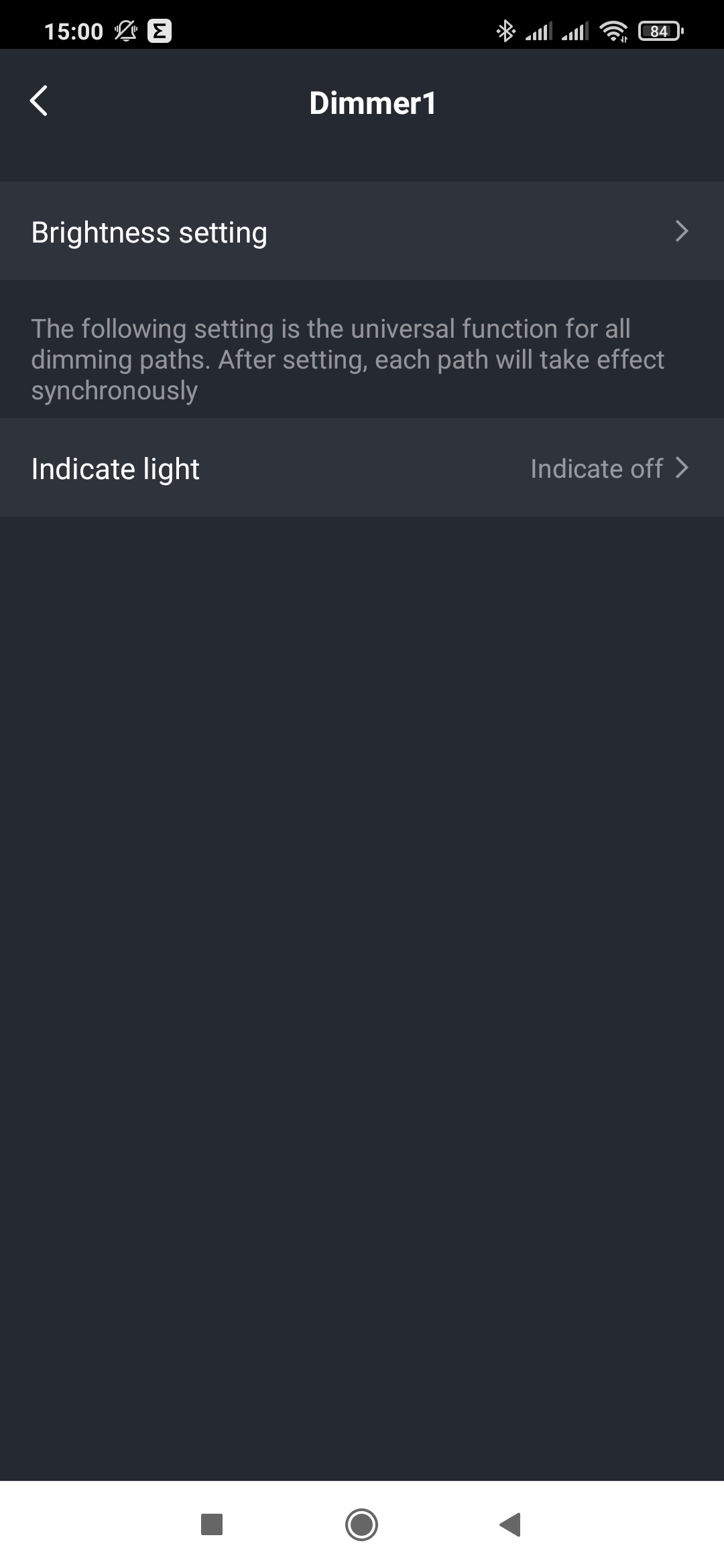
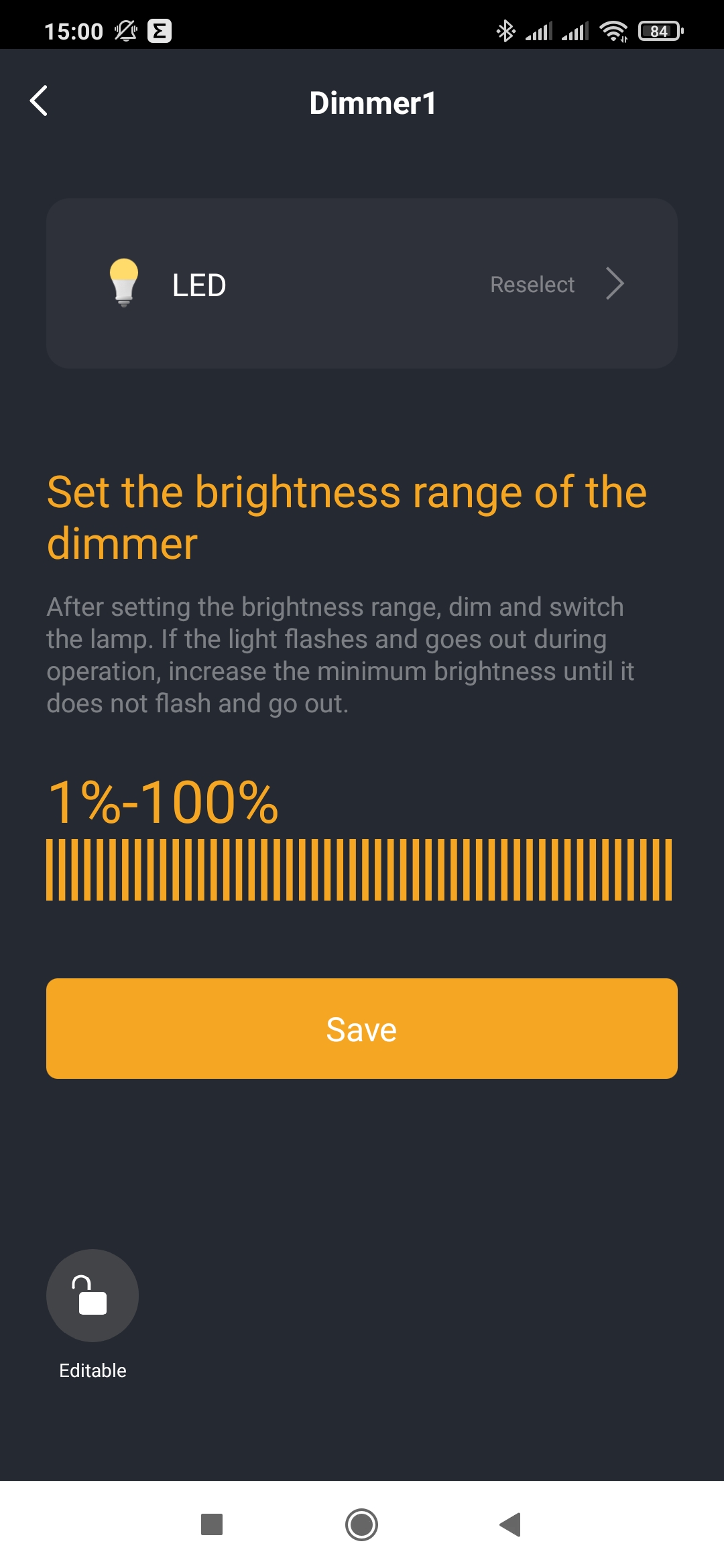
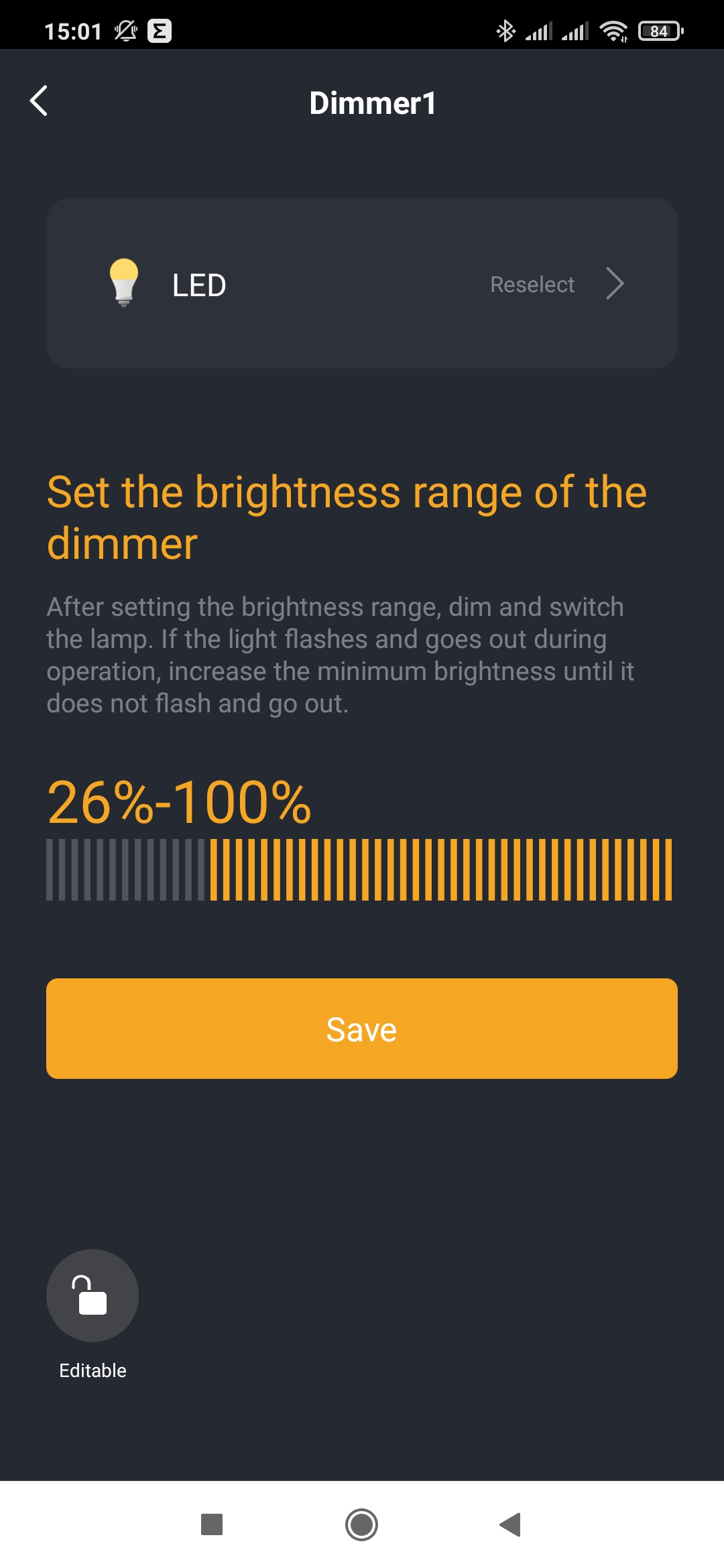
Еще тут есть возможность выбора типа светильника — всего их три, по умолчанию LED, если нужно ставим свой. Также есть возможность задать режим поведения светодиода — по умолчанию он светит только когда димер выключен.
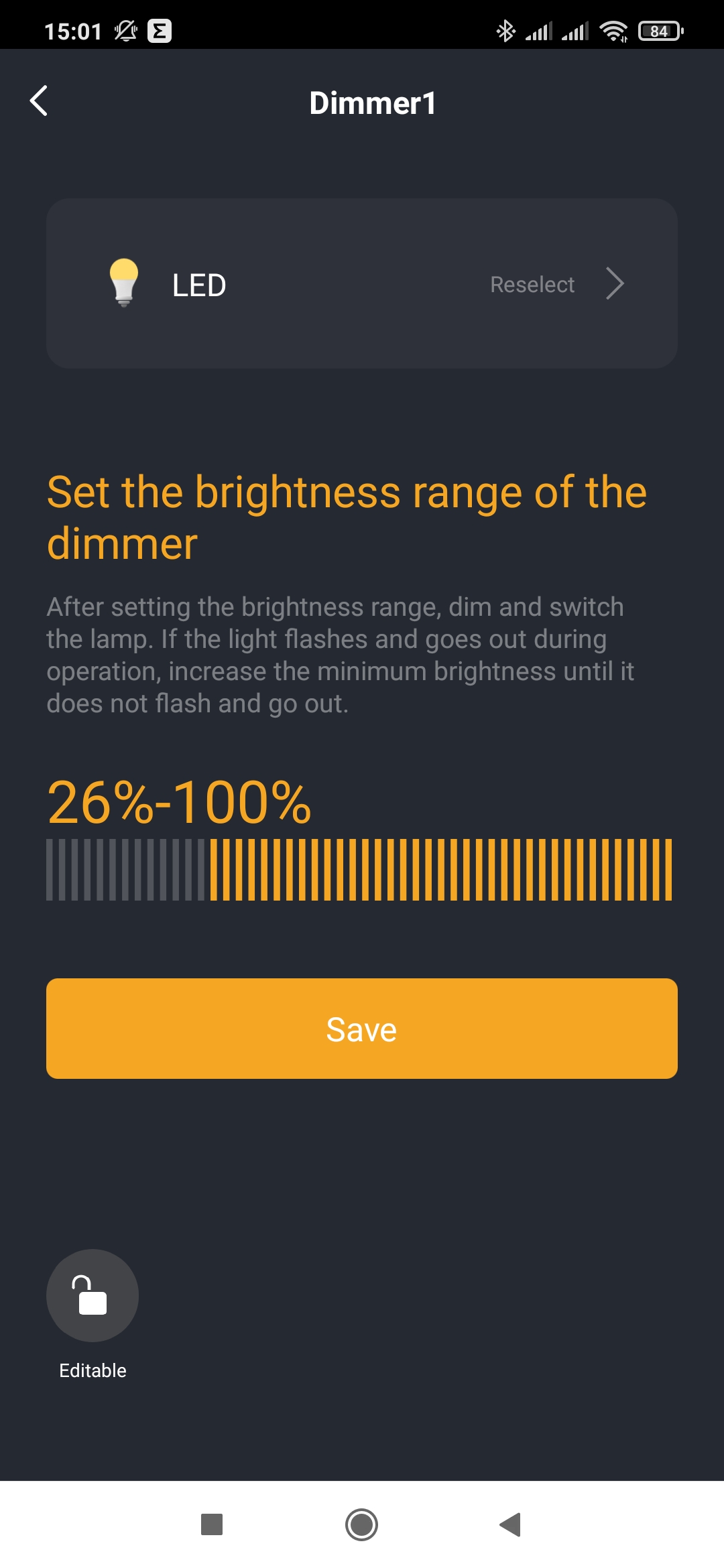
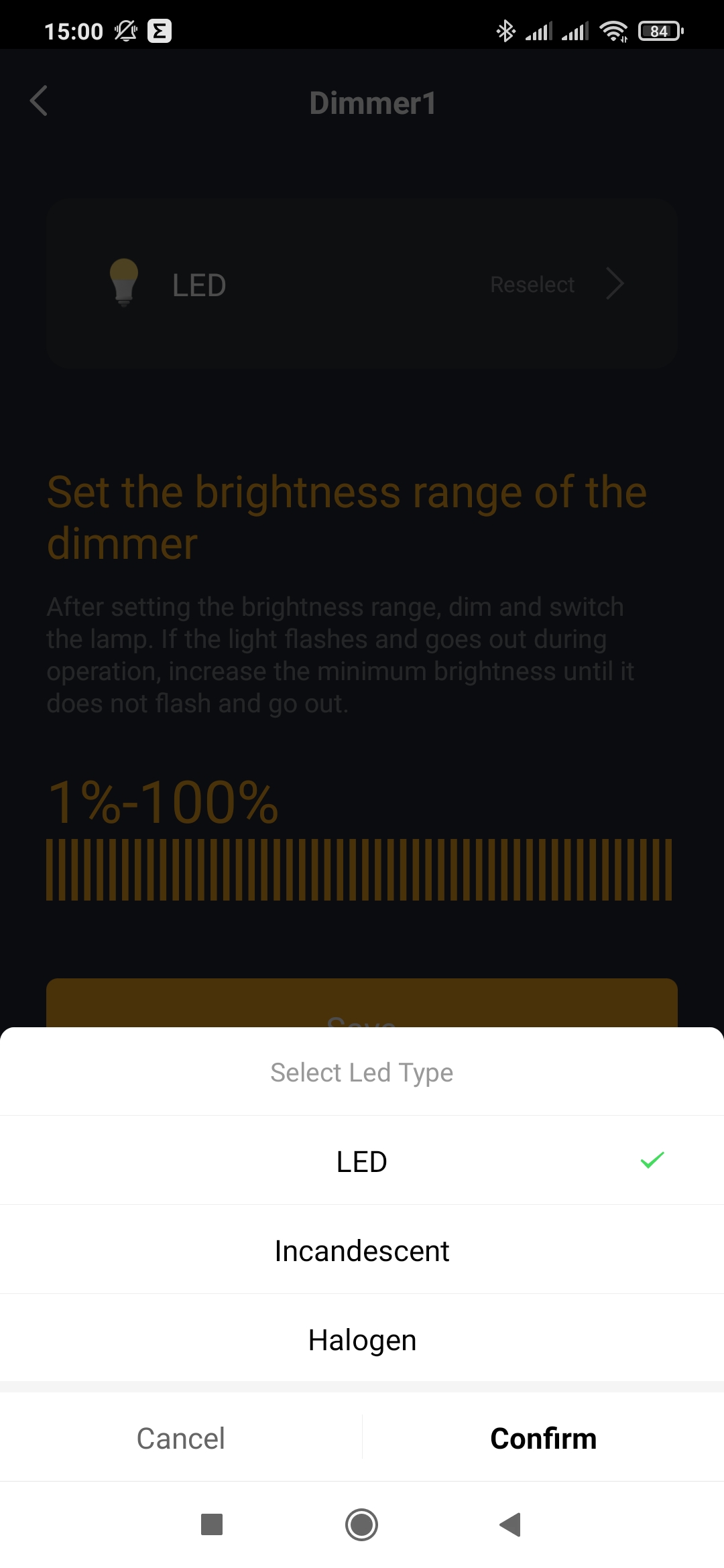
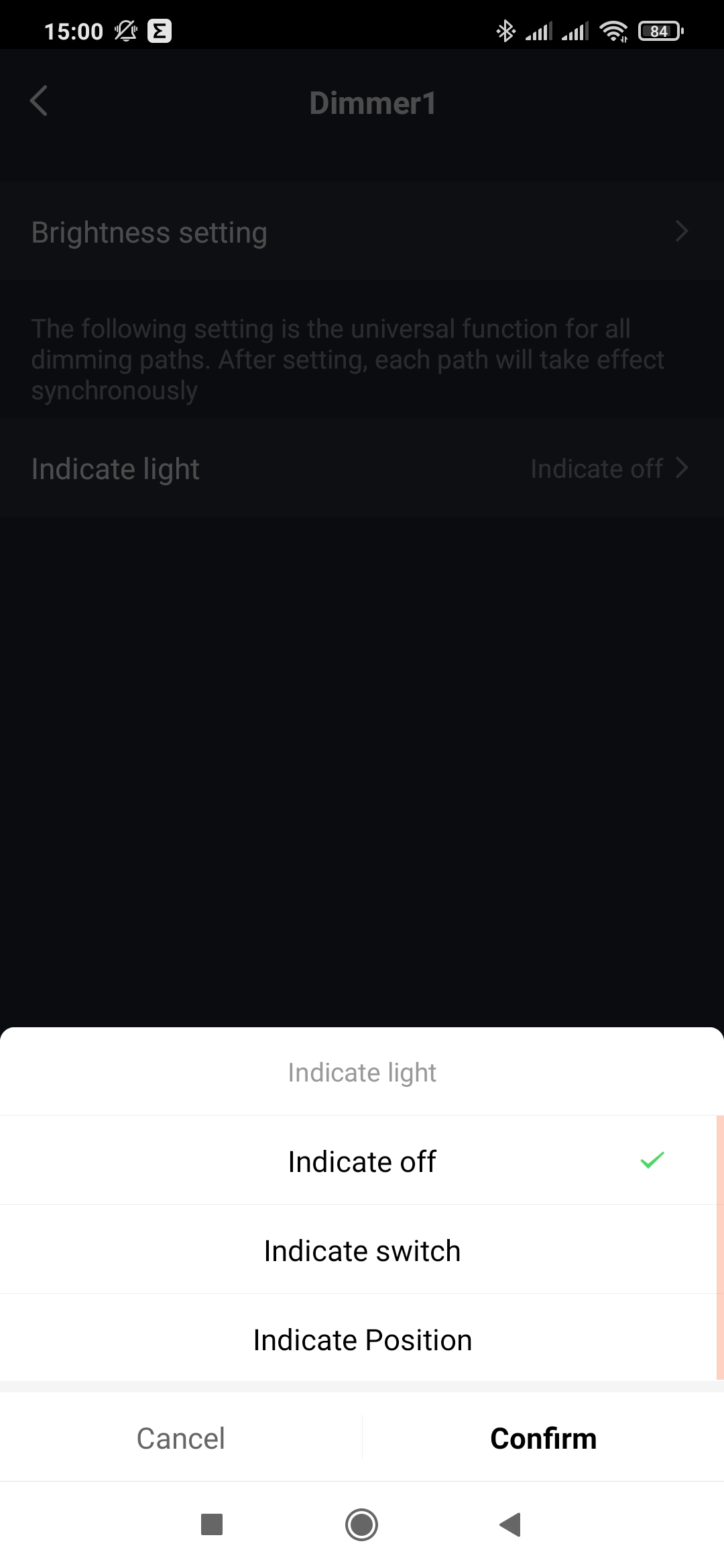
Автоматизации
В автоматизациях диммер может участвовать, в том числе и как триггер или условие сценария. Это присуще почти всем устройствам Tuya Smart.
Кроме этого, в этой экосистеме, для автоматизаций доступны все возможные функции устройства, хотя по факту применимы только два — это статус — включено или выключено и уровень яркости.
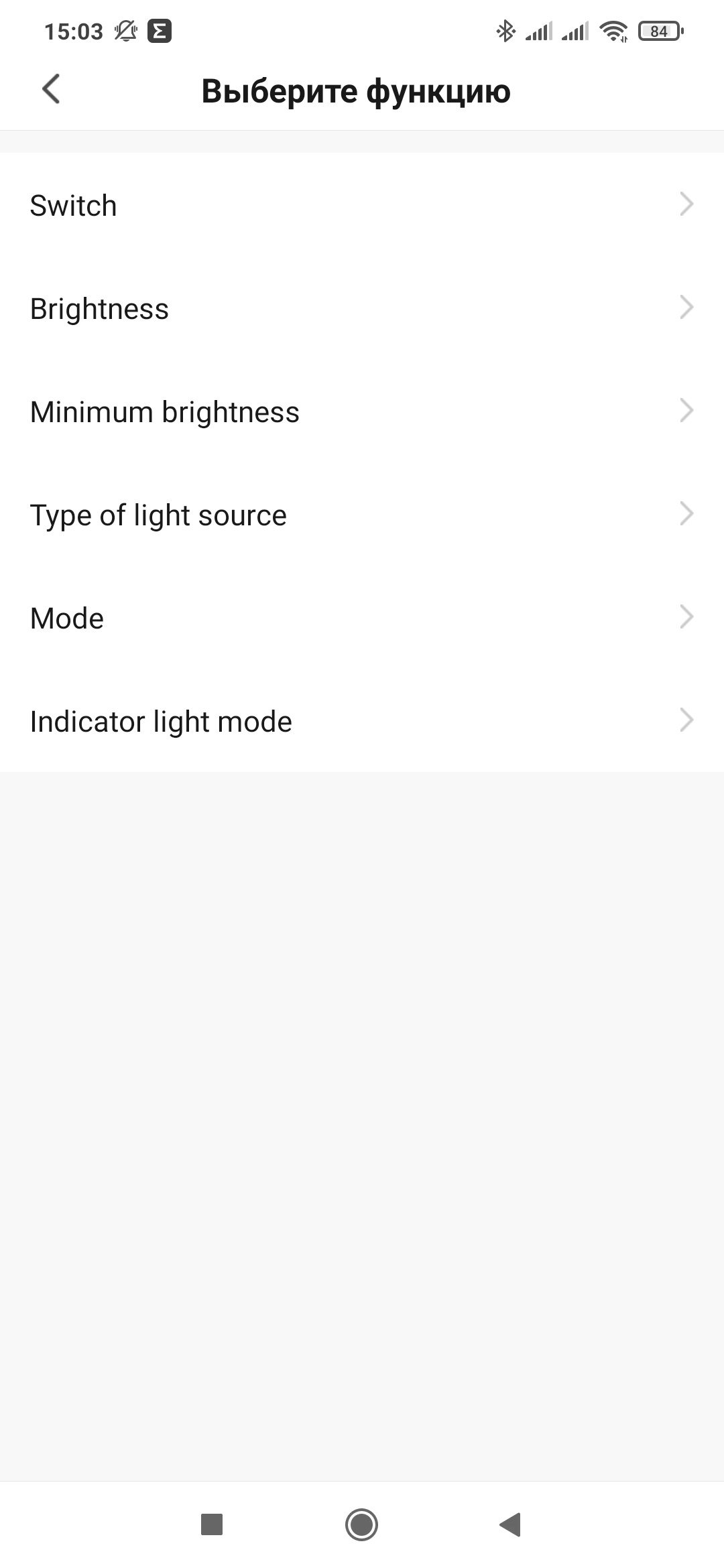


Для действий — тоже доступны все эти опции, причем неважно работают они реально или нет. Это особенность работы экосистемы.
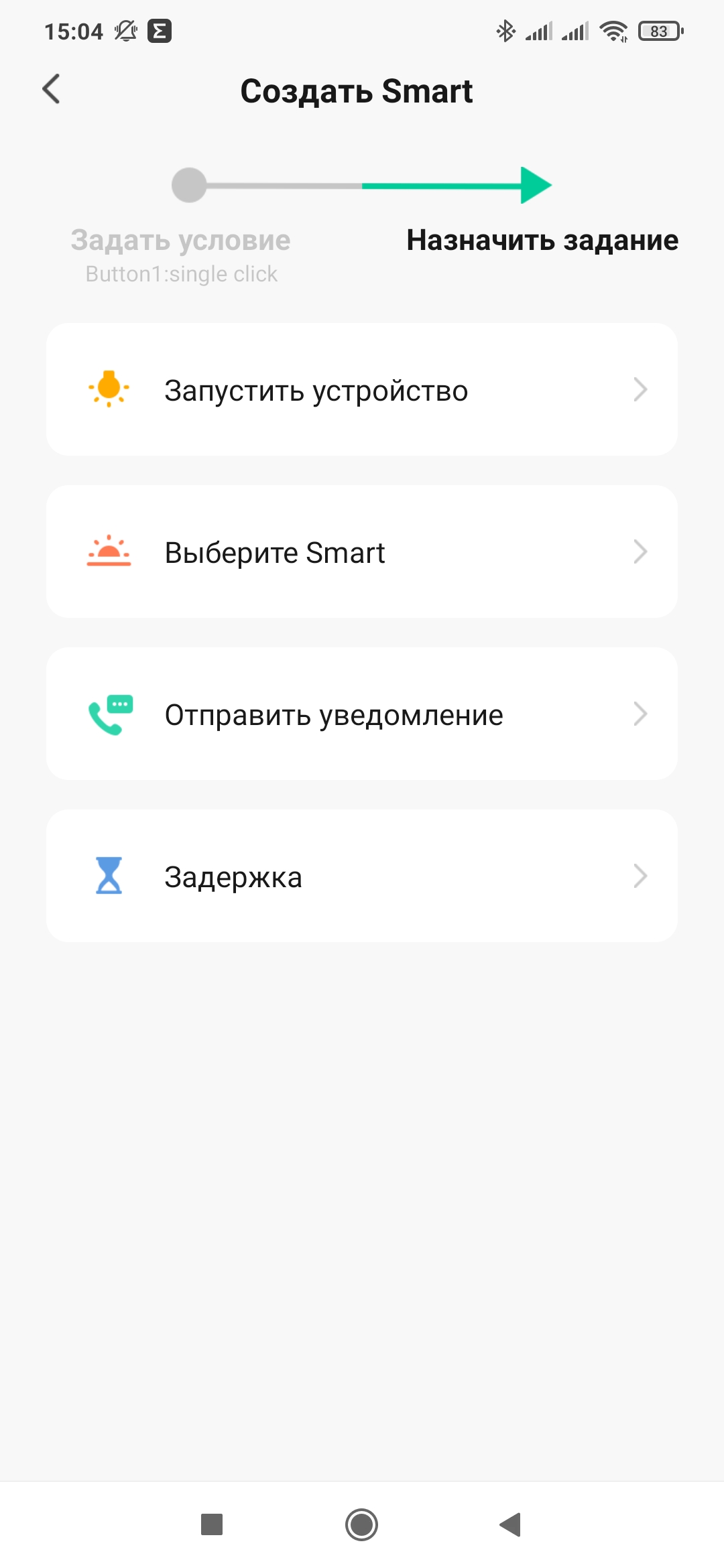
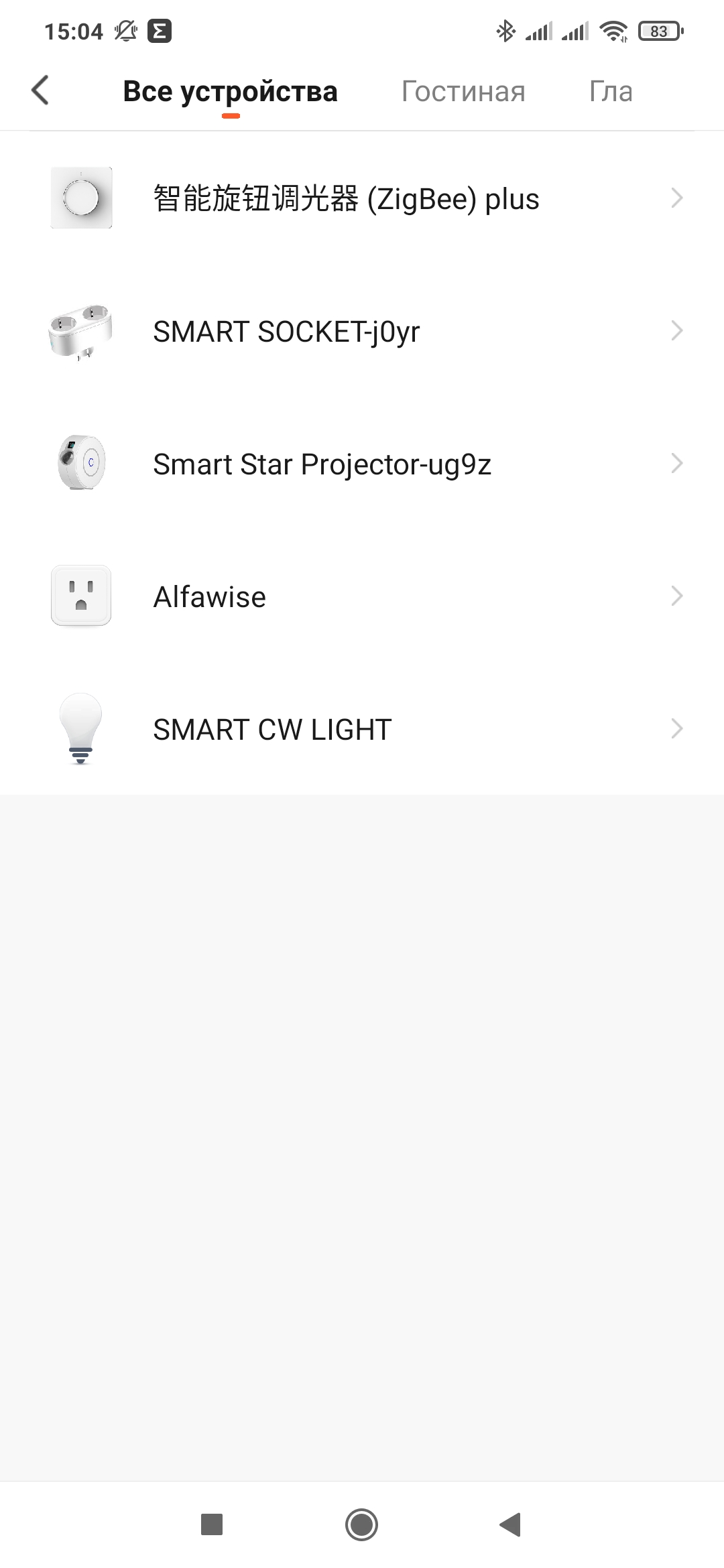

Из применимого — управление выключателем, в том числе изменение состояния на противоположное. Смена яркости свечения, ну и возможно пригодится опция установки минимального порога.
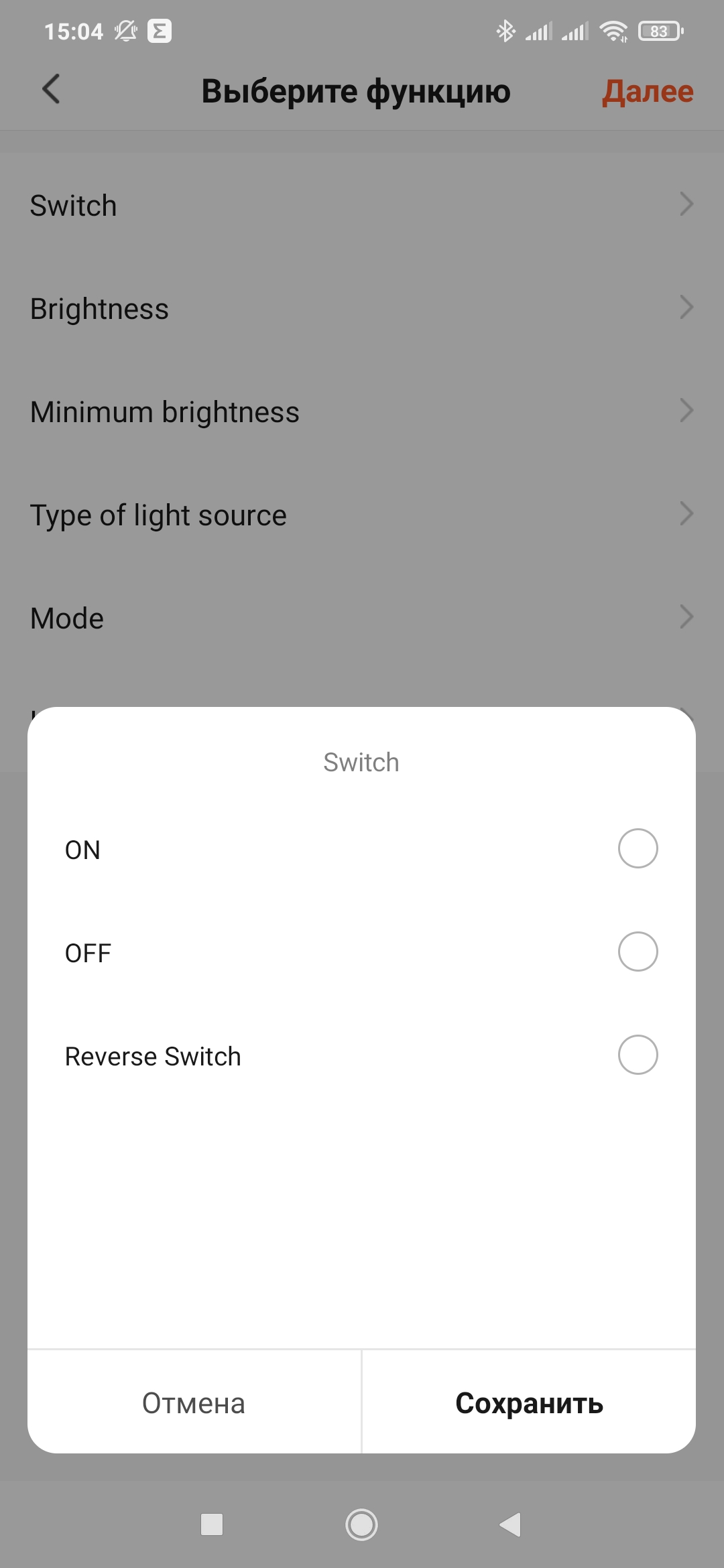

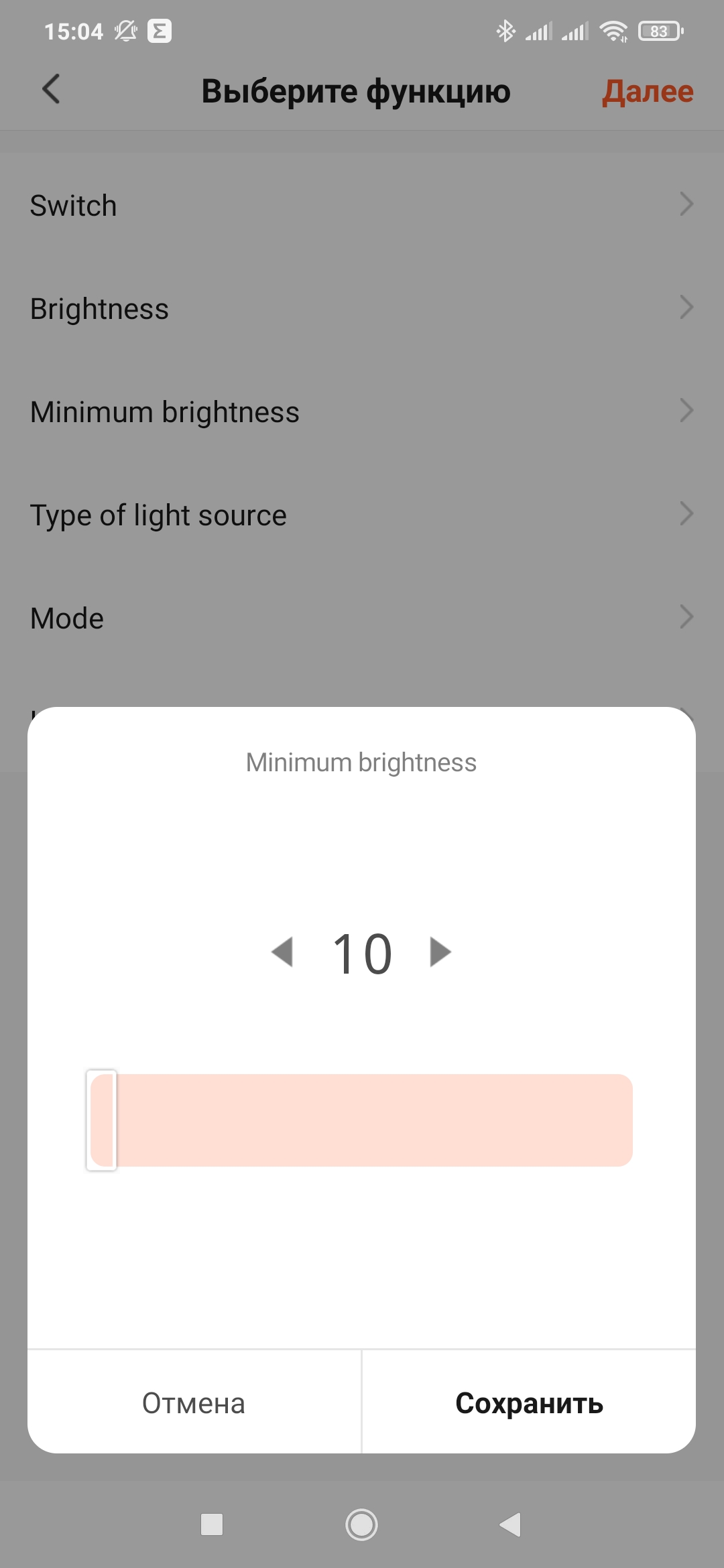
Google Home
В свойствах устройства есть указание на то, что диммер поддерживается в Google Home. Это осуществляется разовым действием по добавлению в систему аккаунта Tuya Smart, далее все совместимые устройства будут подключаться автоматически.

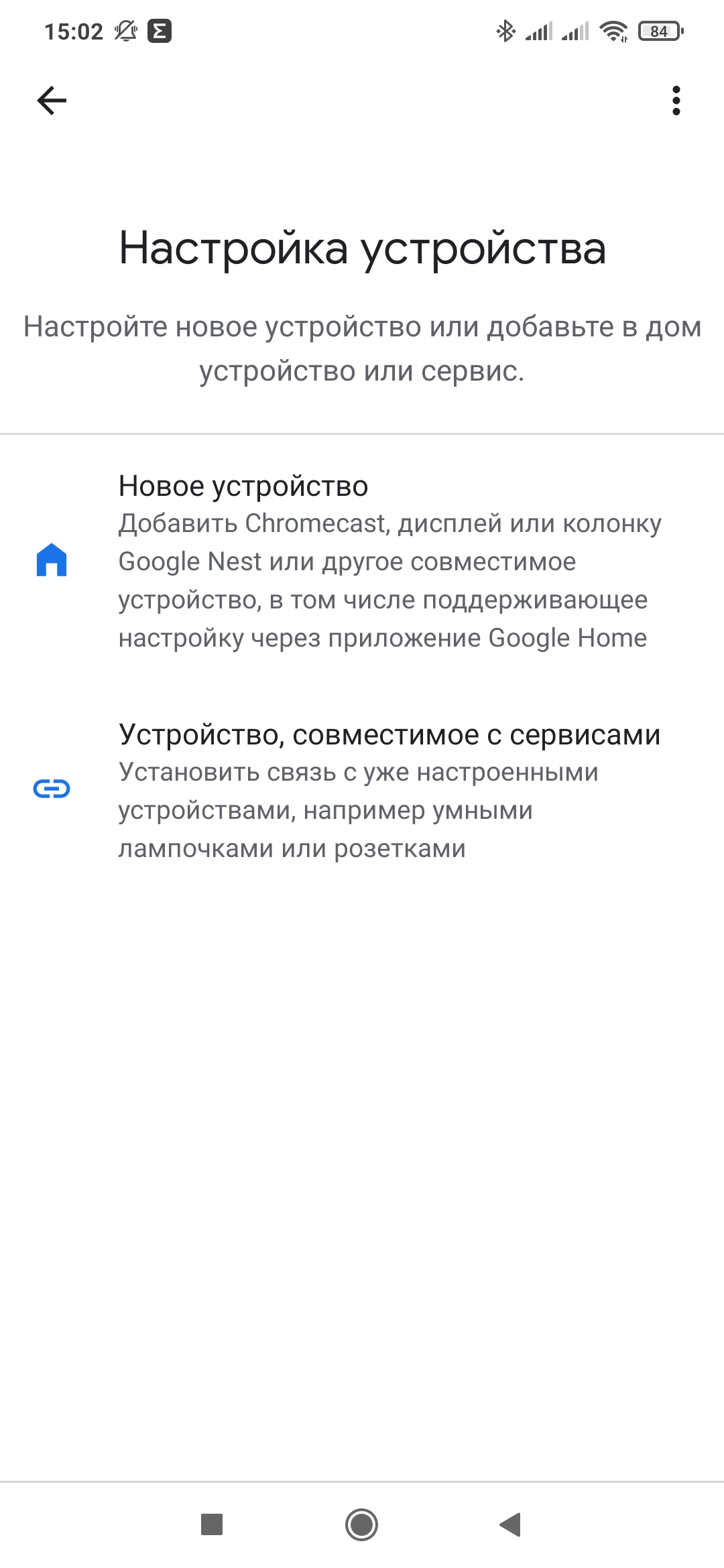
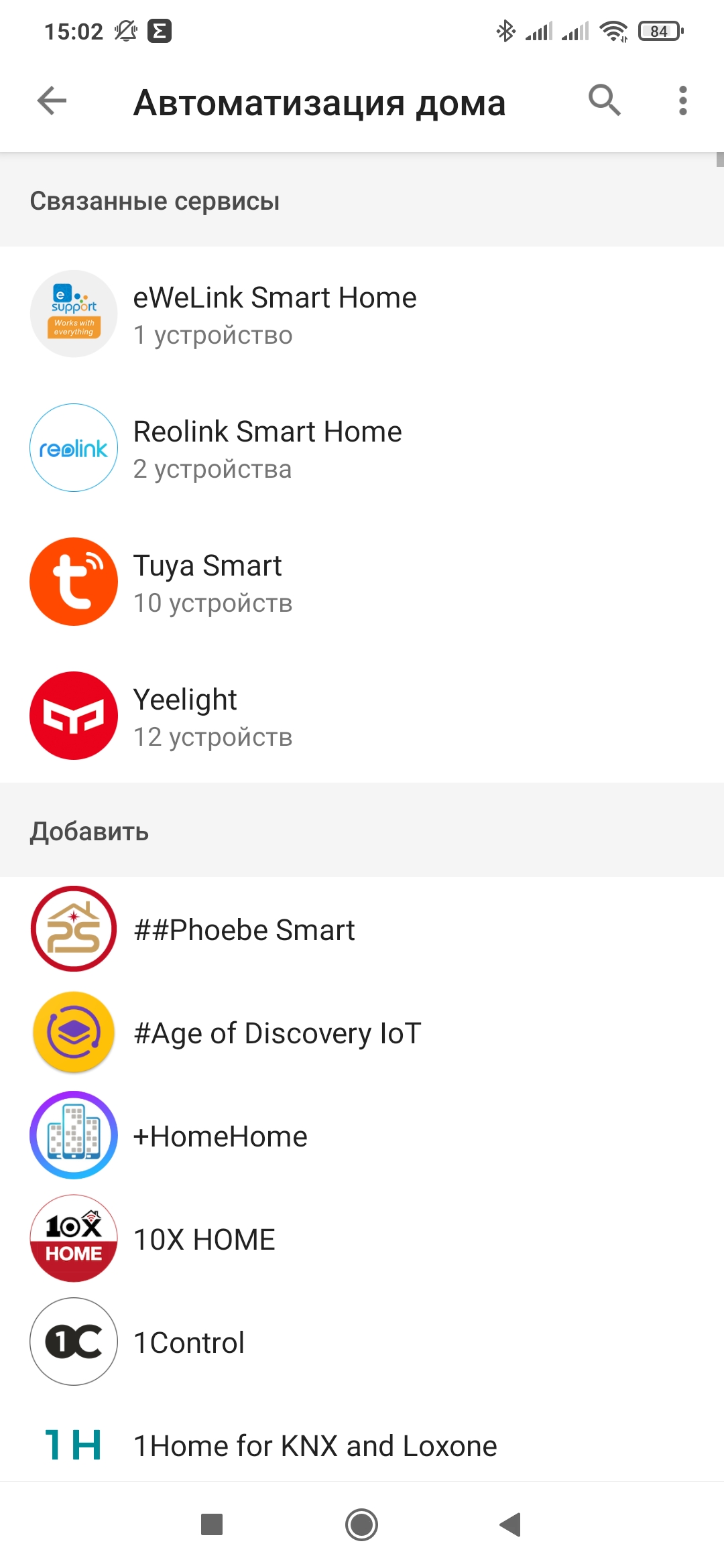
Так случилось и с диммером, однако вместо ожидаемого мной устройства класса светильник — в перечне обнаружились шторы. Хотя обычно устройства Tuya залетают в Google Home корректно.
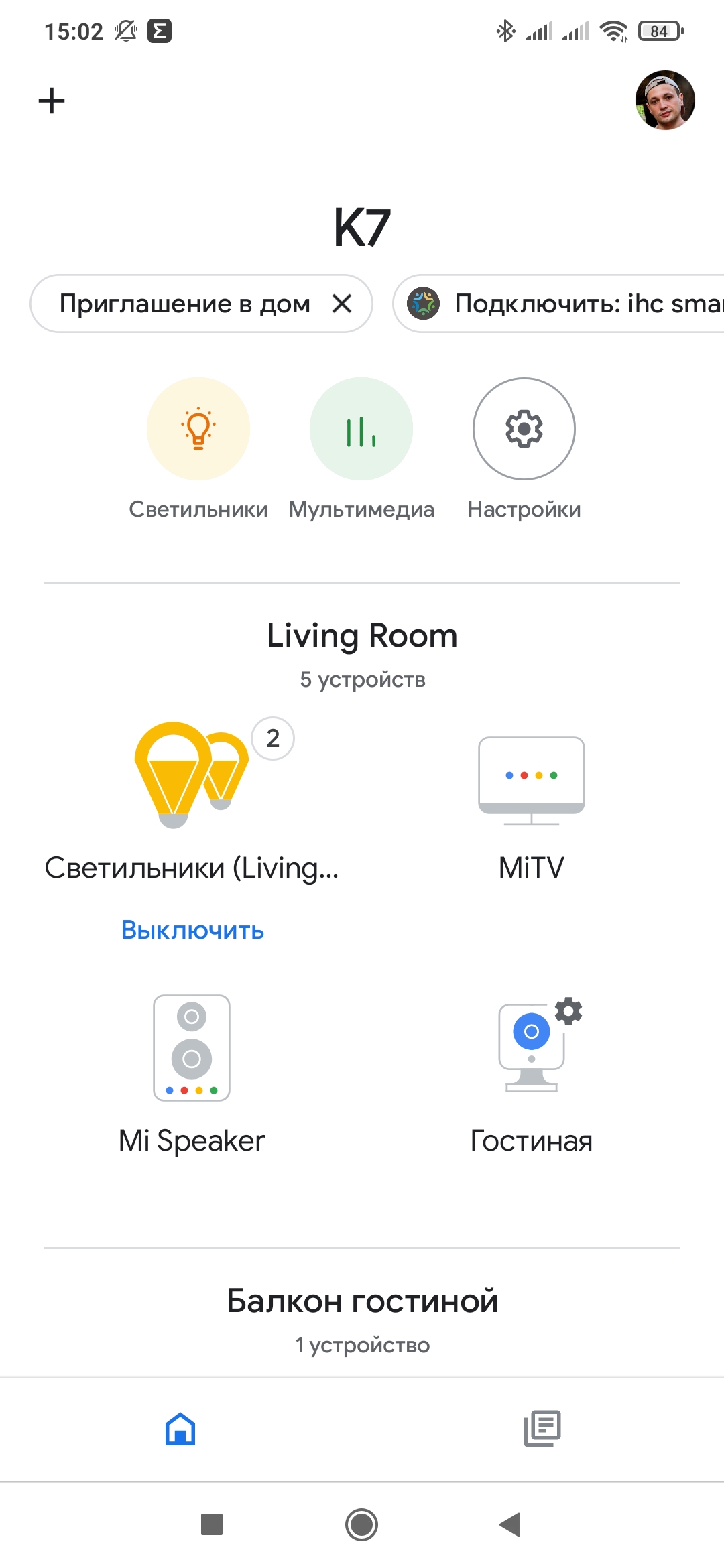
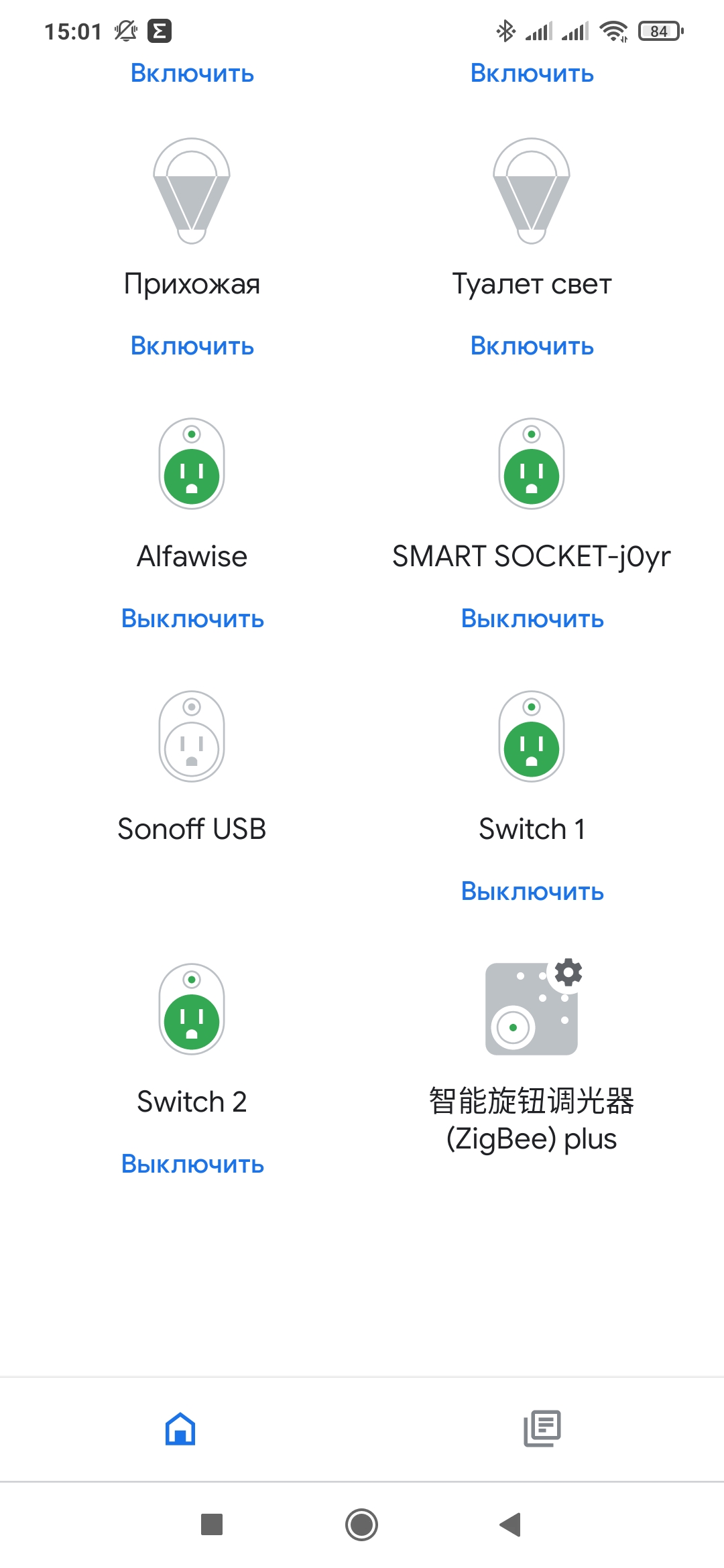

Тестирование
Более наглядно тестирование можно посмотреть в видео версии обзора, ссылка на таймкод обзора
Не все LED лампы являются диммируемыми, это должно быть указано на ее маркировке. Включение и выключение — плавное, включение происходит с той же яркостью, как в момент выключения лампы.

Лампа накаливания — они все могут диммироваться. Тут кстати включение и выключение выглядит гораздо плавнее.

Скорость отклика с приложением — практически в режиме реального времени, очень быстро. Управление — сквозное — при повороте ручки диммера, двигается ползунок яркости на экране.

Режим работы светодиода по умолчанию — в выключенном состоянии, он светит зеленым, показывая местоположение диммера.

Когда лампа включена — на любой яркости, светодиод не горит. Тут и пригодится установка минимального порога яркости, чтобы лампа не гасла полностью.

Но можно поставить и так чтобы в выключенном состоянии — светодиод горел зеленым, в включенном — белым. Тогда на минимальной яркости светильника, диммер тоже будет подсвечен.
Home Assistant
Перейдем к интеграции в Home Assistant. Самый легкий, ничего не требующий для себя метод — это штатная облачная интеграция Tuya Smart

Диммер автоматически появляется тут под тем же именем что и в приложении.
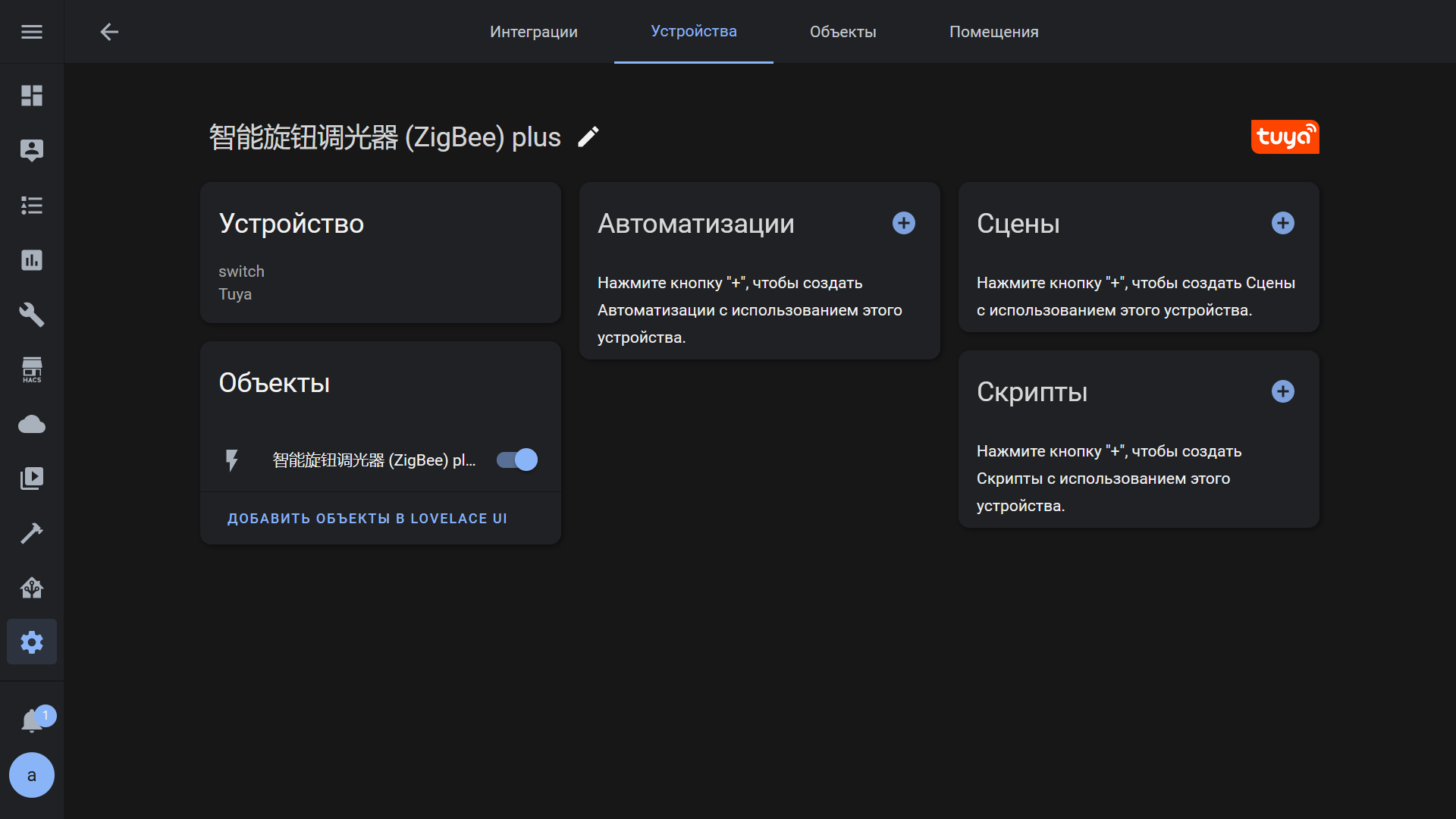
Правда функциональность тут минимальна — только включить или выключить, так как этот объект относится к классу switch. Для получения полного управления нужны другие интеграции.
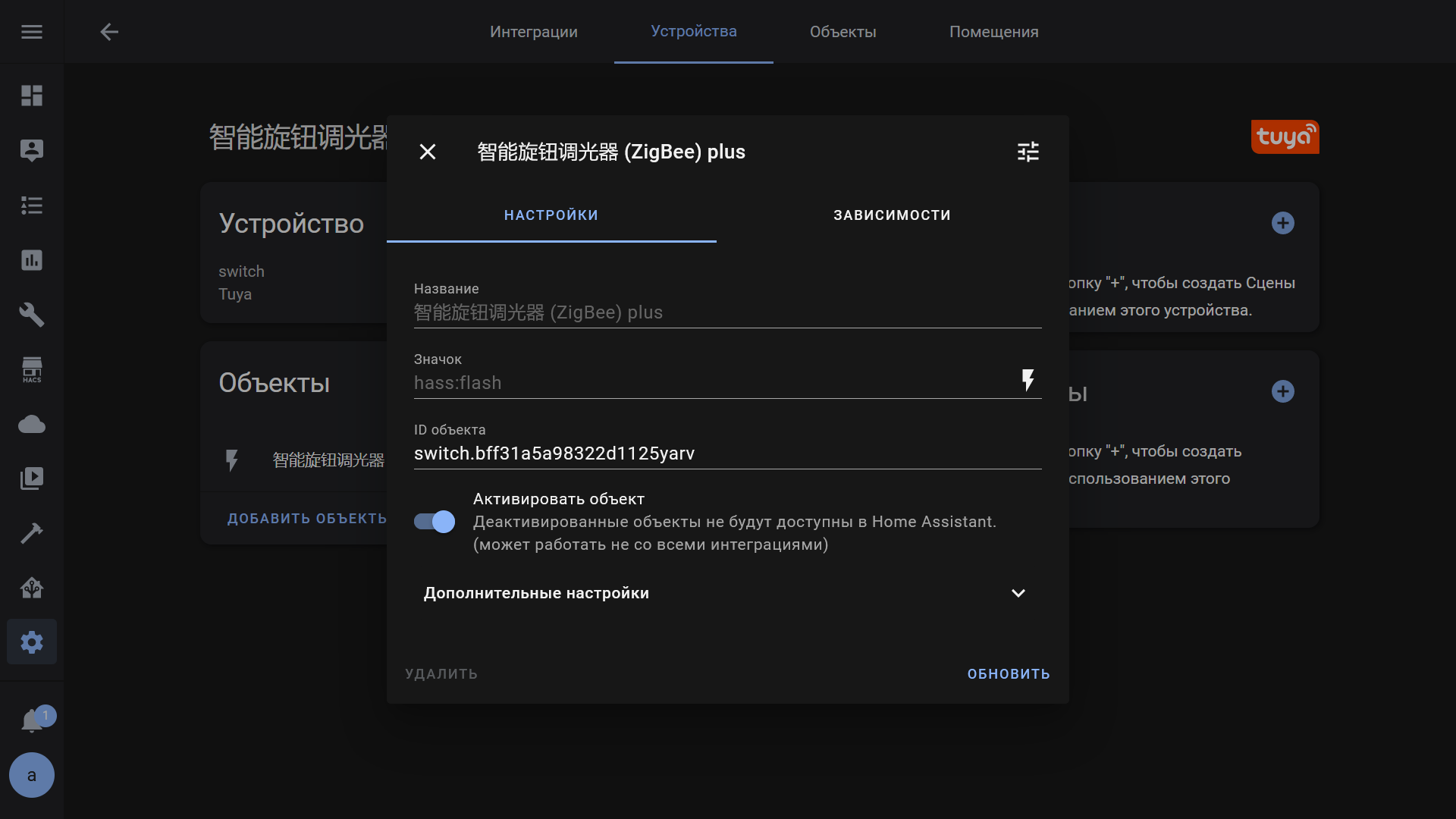
Zigbee2mqtt
Например используемый и любимый многими zigbee2mqtt. Акутальная на момент проведения тестов версия — 1.18.3-1
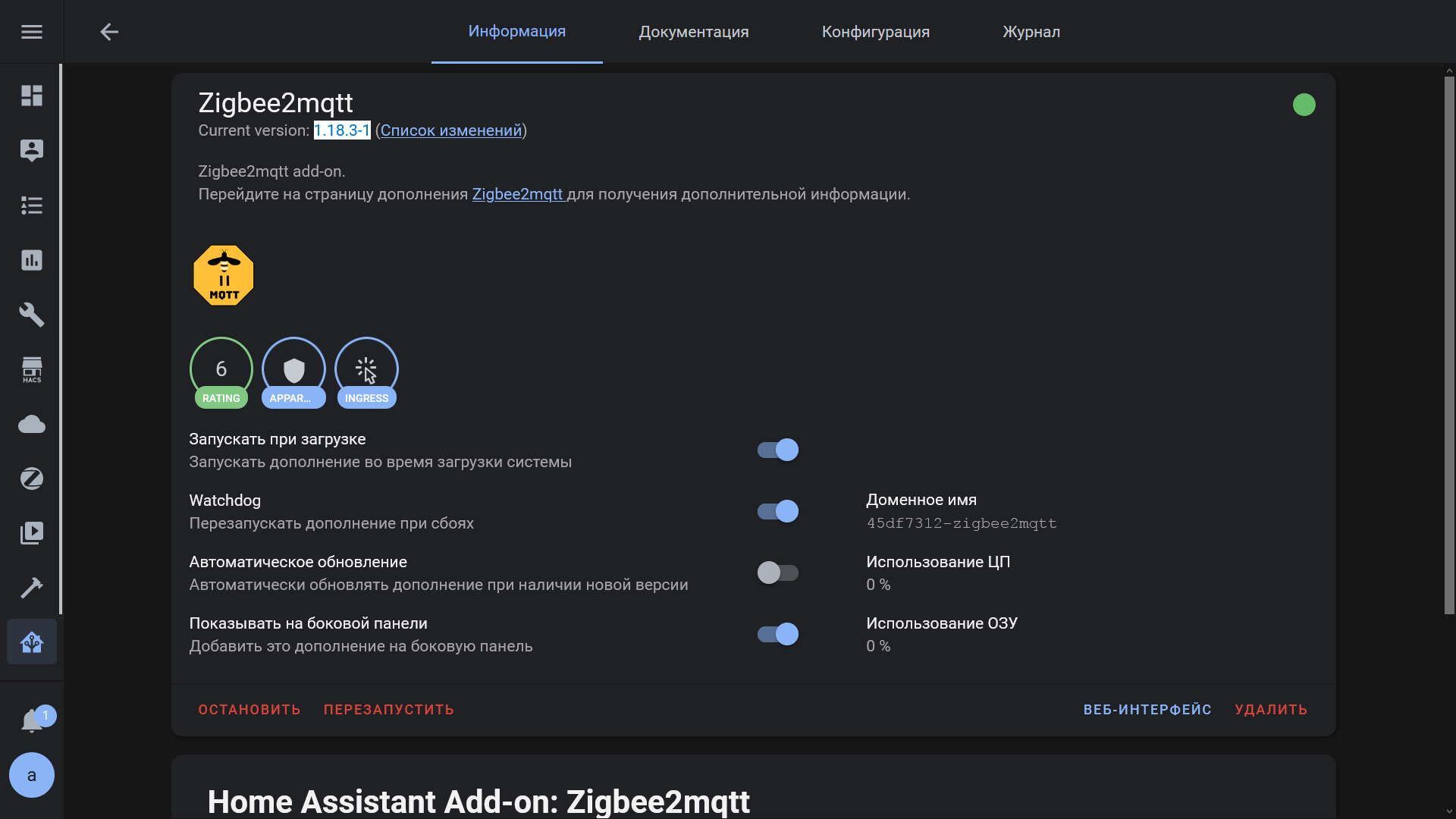
Переводим диммер в режим сопряжения и в интеграции запускаем добавление новых устройств. Менее чем через минуту — диммер подключится.

Картинка тут другая, от сенсорно-кнопочной версии, но с другой стороны — нам важна не картинка, а корректная работа. Все остальное — определяется корректно. Модель TS0601, диммер. Наличие нулевой линии и независимость от нагрузки, позволяет устройству не уходить в спящий режим и выполнять функции роутера.
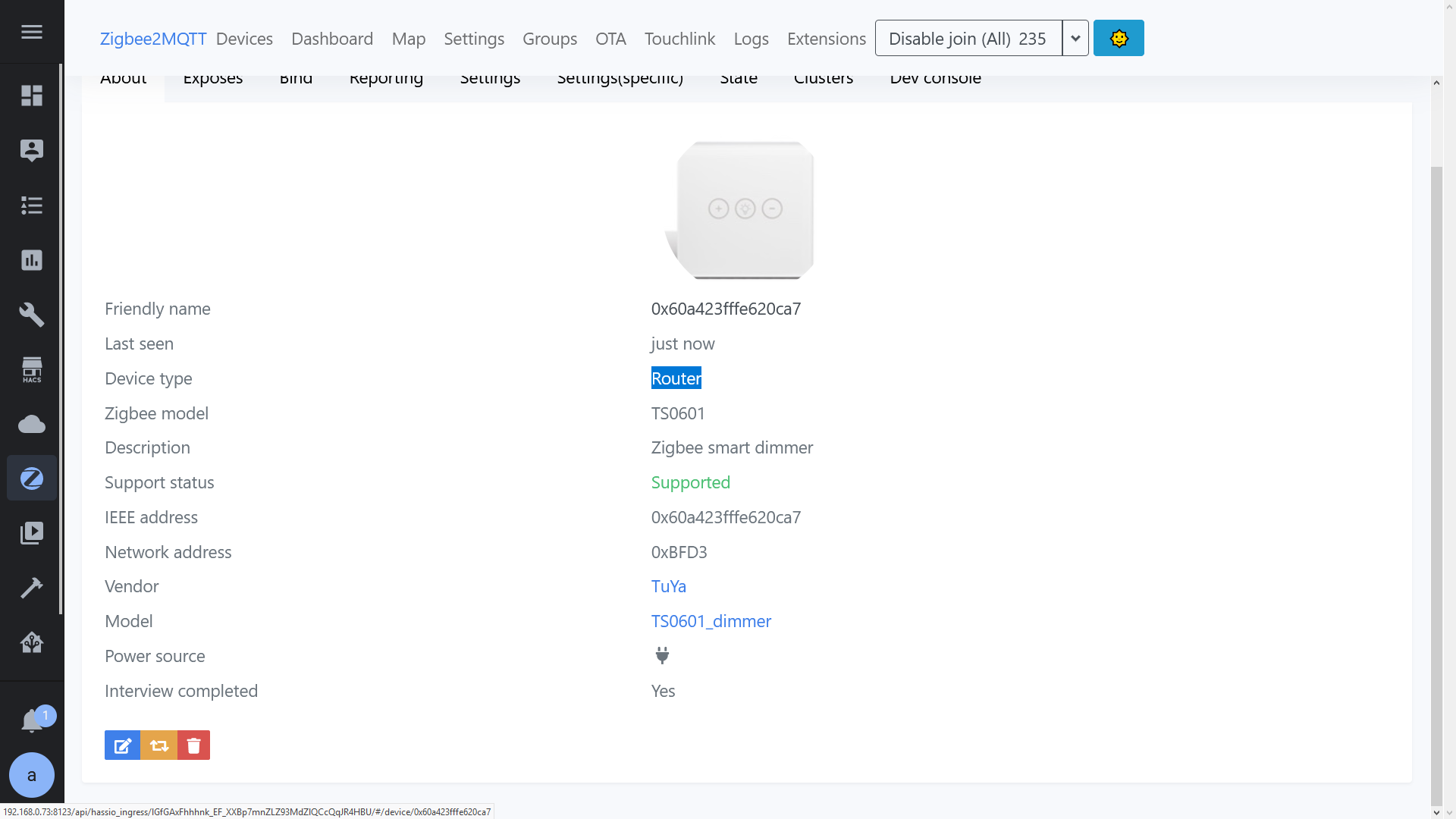
На вкладке Exposes — тут есть все основные функции устройства. Переключатель — включить выключить и ползунок яркости, причем тут регулировка от 0 до 254, по шестнадцатеричной шкале.
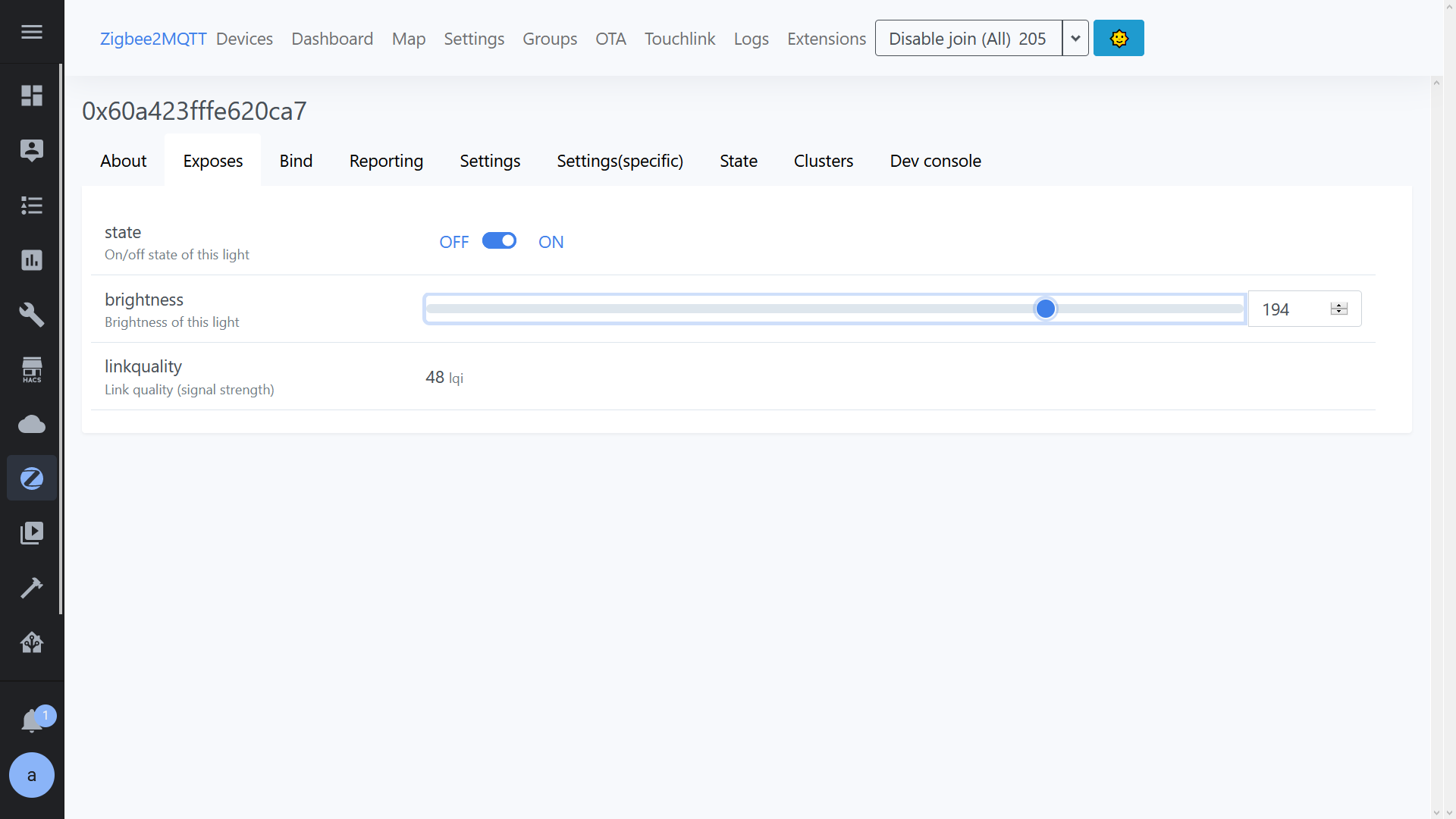
В Home Assistant устройство пробрасывается в виде двух объектов — светильника и сенсора уровня качества сигнала.

Еще раз уточню — светильника, а не выключателя. Этот объект принадлежит к домену light.
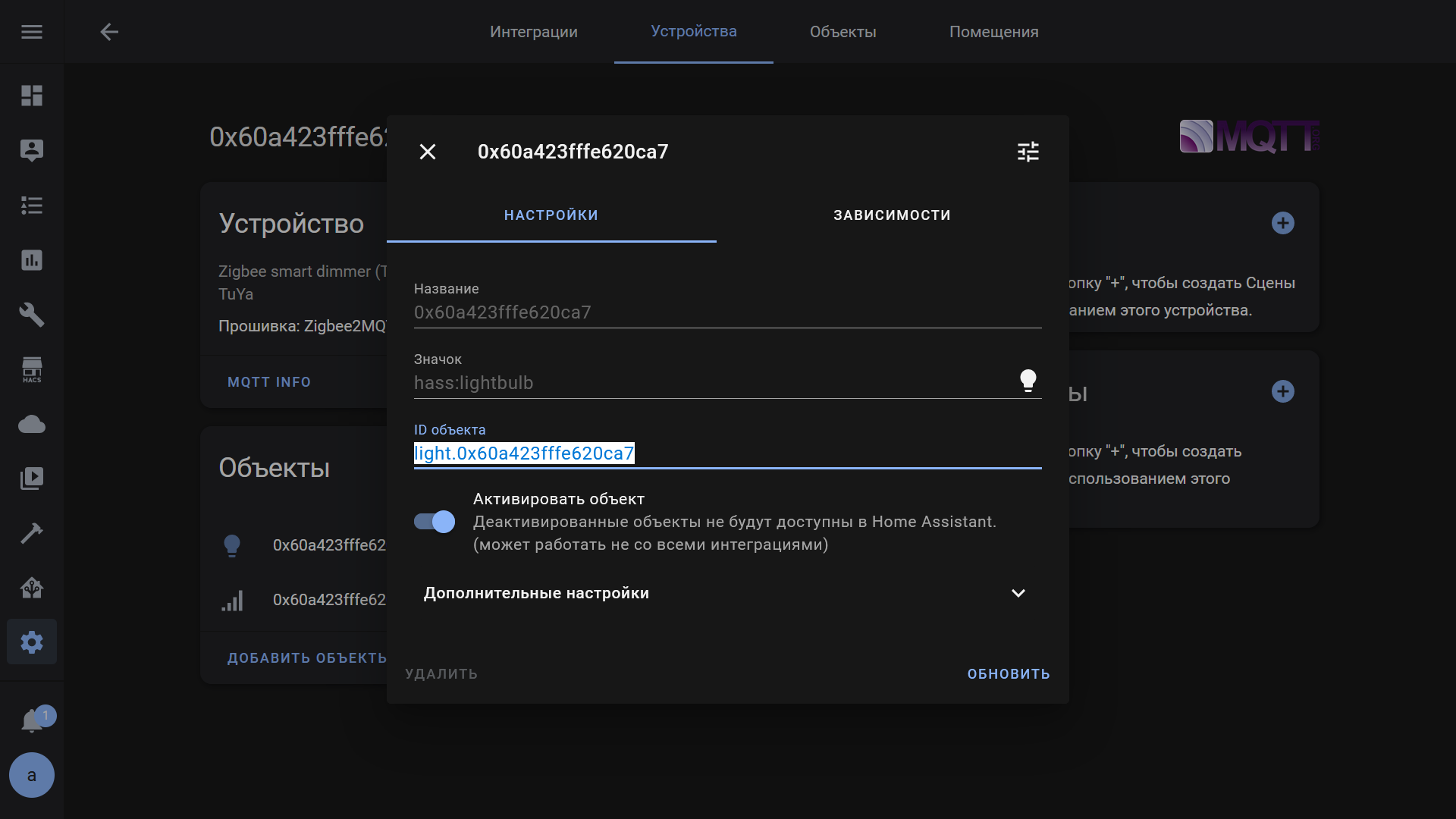
Отличие существенное, так как такой объект кроме включения и выключения, имеет и регулятор яркости, причем тут в более человеческом виде — от 0 до 100 %.

SLS Gateway
Не будут обделенными и владельцы SLS шлюзов — схема подключения — та же. На диммере зажимаем кнопку пока не начнет моргать светодиод, на шлюзе включаем join. Ждем завершения интервью и подключения.
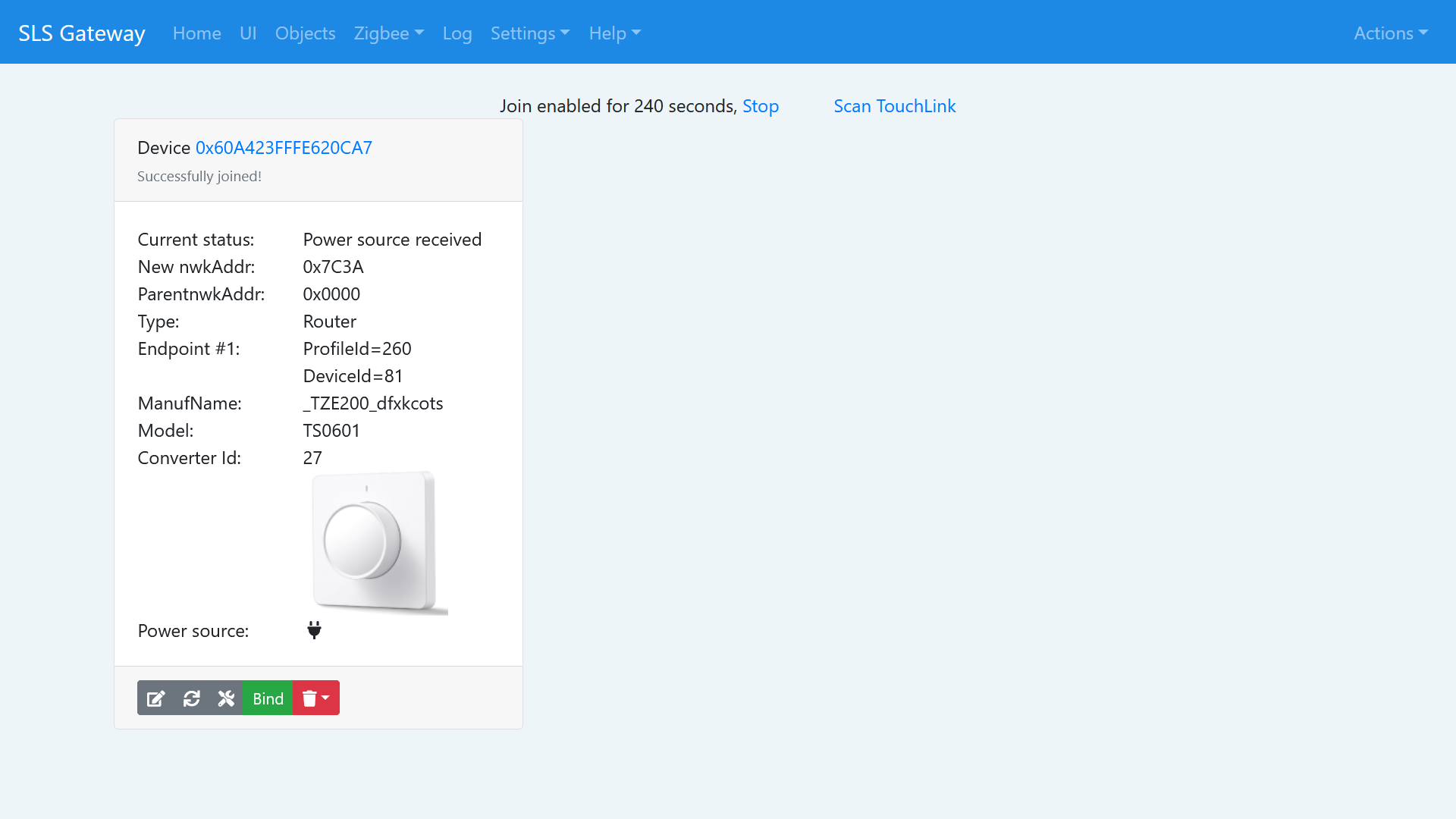
Определяется все корректно вплоть до соответствующей картинки, на которой изображен именно этот диммер.
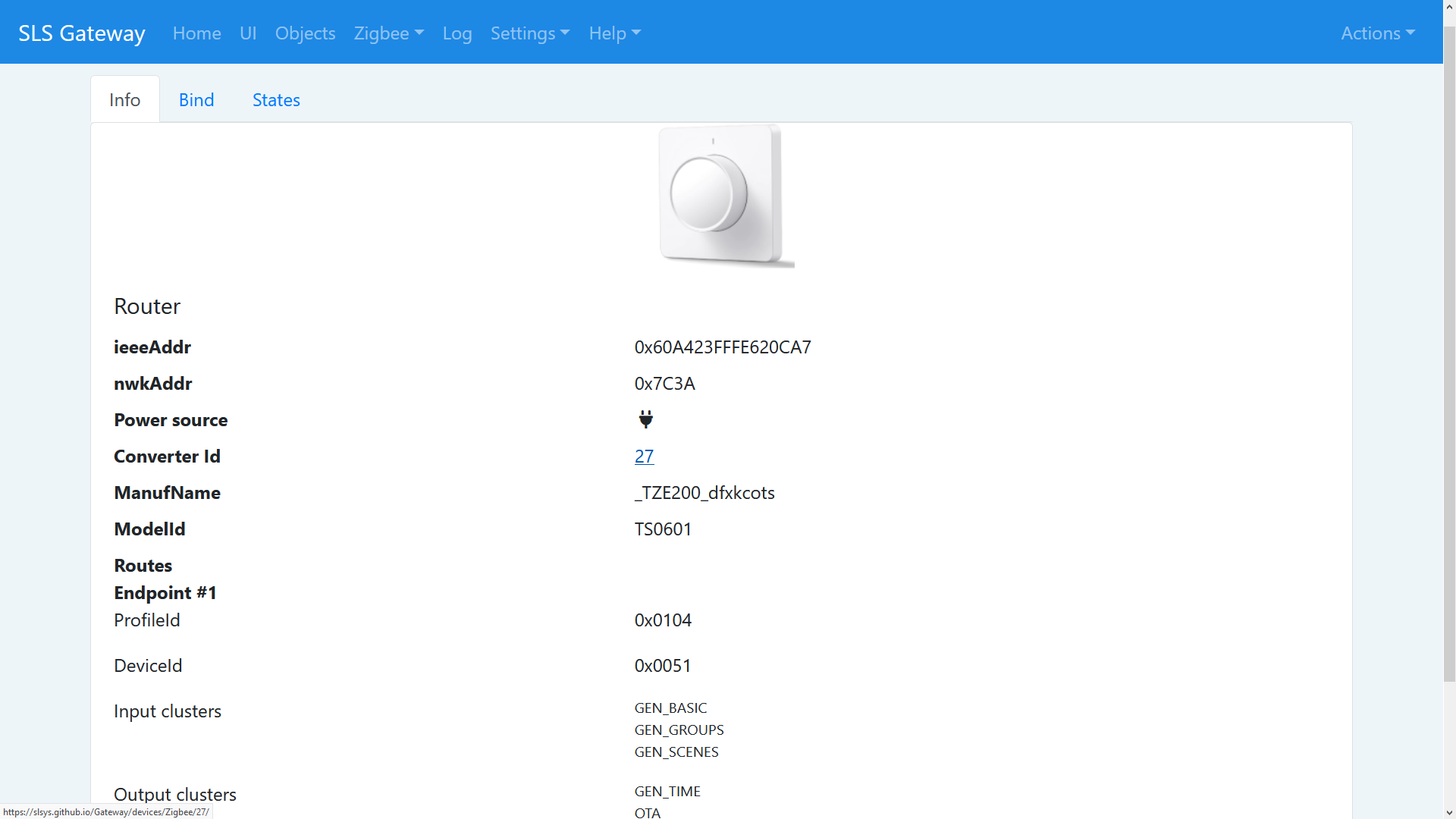
А так выглядит страница состояний диммера. На время проведения теста, тут больше функциональность чем в zigbee2mqtt. Начиная с стандартного включения и выключения.
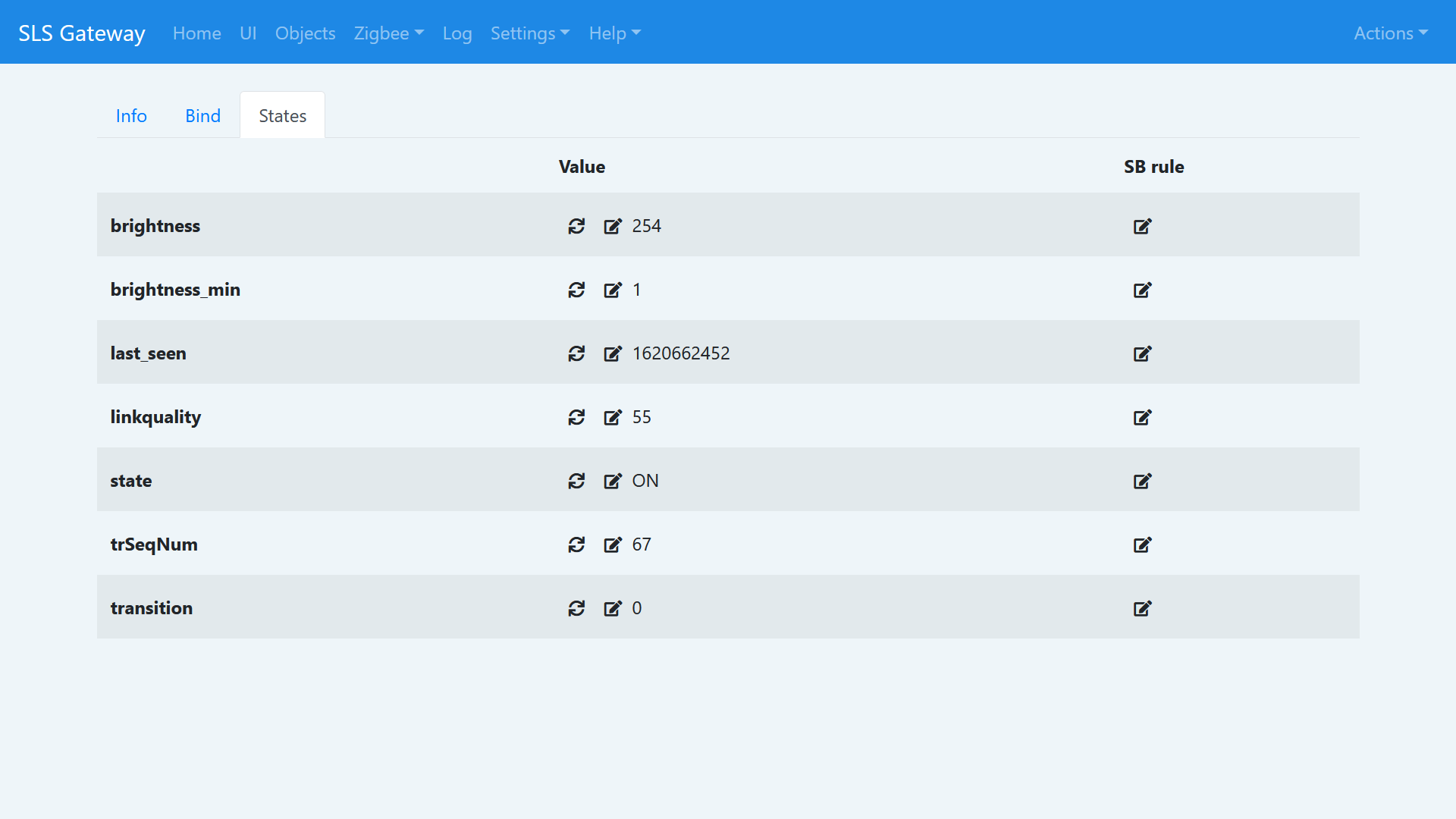
И продолжая установкой как текущей яркости так и минимального порога возможной яркости. Что касается параметра transition — плавности изменений, то на момент обзора он еще дорабатывается.

Вот так диммер выглядит на карте сети. У него синяя, роутерная связь, и он может передавать через себя данные от других участников сети.
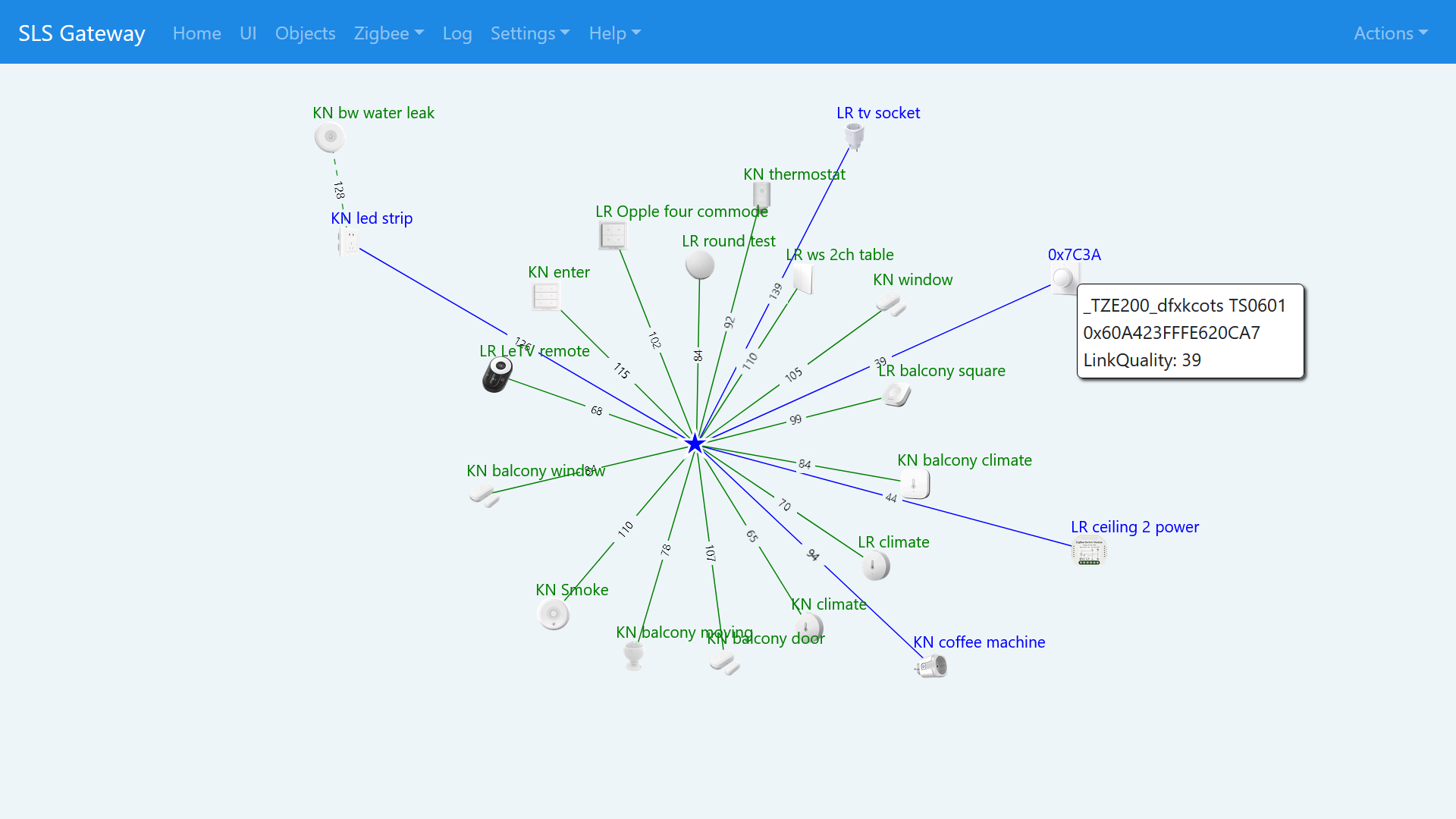
В Home Assistant, опять же на момент тестирования, диммер пробросился и как объект домена switch и как светильник с управляемой яркостью. Но возможно в дальнейших прошивках это пофиксят. В любом случае управление тут полное, включая яркость. Все остальное — сенсоры, минимального порога яркости, последнего отклика, уровня качества сигнала и transition.

Видео версия обзора
Вывод
Герой обзора позволяет ввести в систему умного дома обычный, неуправляемый светильник — например если у вас они уже есть и менять их нет необходимости, либо когда смарт свет не подходит по дизайну. Кроме этого это просто — напросто дешевле, причем кроме включения и выключения — есть управление яркостью. Преимуществом умных светильников будет только изменение цветовой температуры, что нельзя реализовать при помощи диммера.
К минусам, или точнее сказать особенностям этого устройства, следует отнести его форм фактор под 86 на 86 мм и необходимость нулевой линии в подрозетнике.
Источник